Page 1
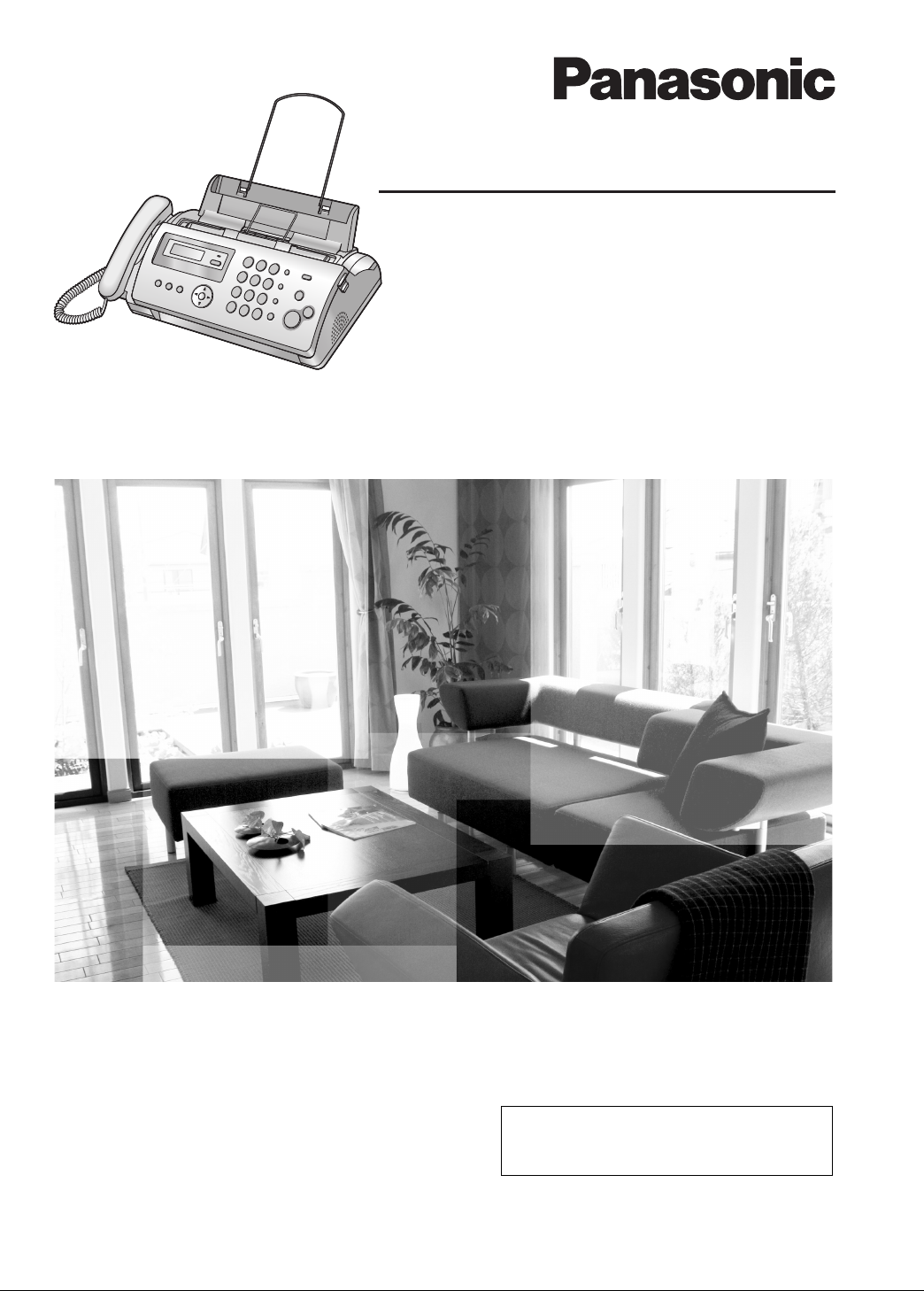
Инструкция по эксплуатации
Компактный факс на обычной бумаге
Модель № KX-FP207RU
Компактный факс на обычной бумаге с
На иллюстрациях показана модель KX-FP207.
функцией автоответчика
Модель № KX-FP218RU
Прочитайте настоящую инструкцию перед
началом эксплуатации и сохраните ее для
последующего использования.
Данный аппарат совместим с AOH и услугой
Caller ID. Чтобы использовать эти функции
вы должны подписаться на
соответствующие услуги, предоставляемые
вашим оператором связи.
FOR ENGLISH USERS:
You can select English for the voice guidance,
display and report (feature #48, page 40).
Page 2
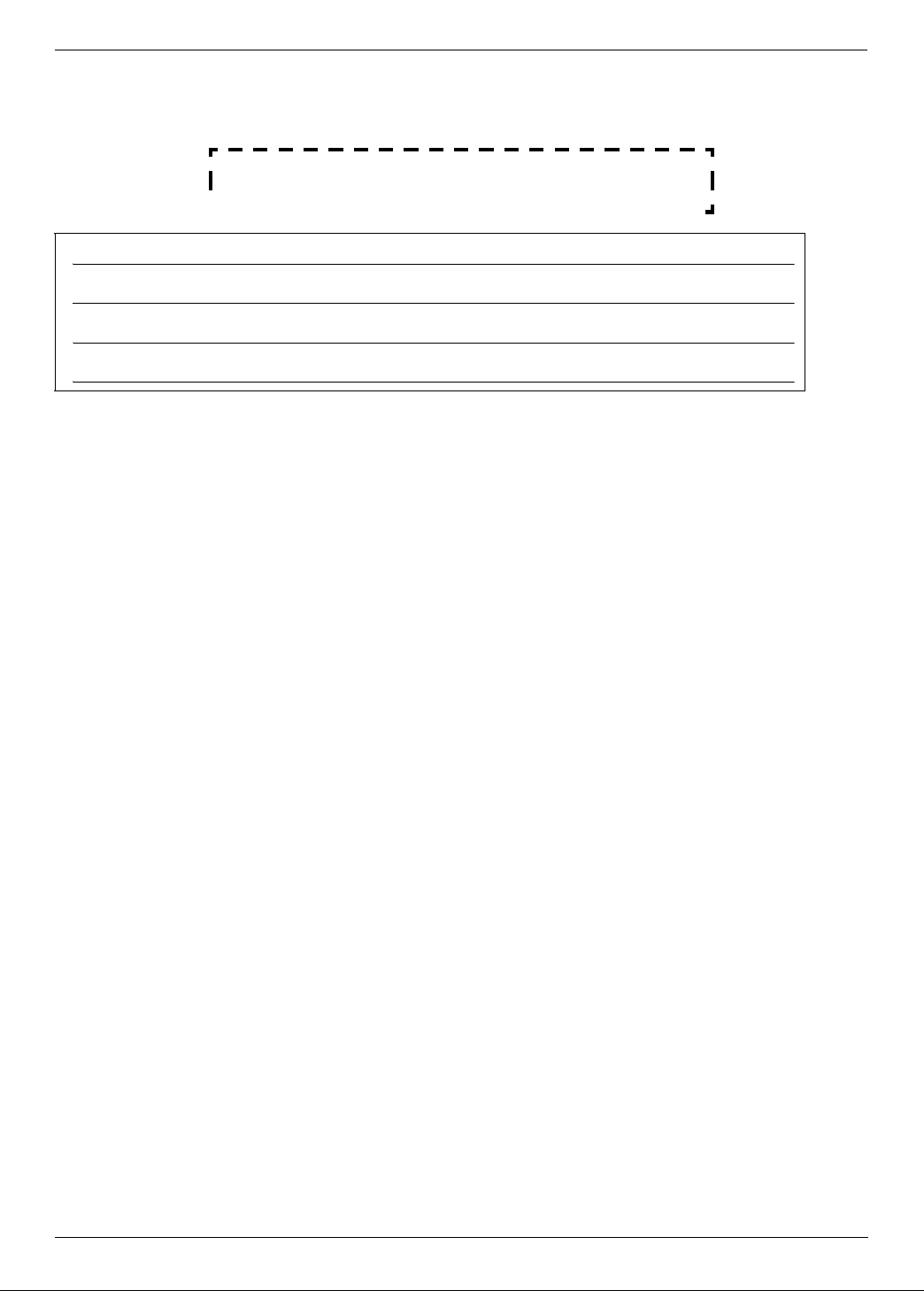
Благодарим вас за покупку факсимильного аппарата Panasonic.
Информация, которую следует сохранить
Место для товарного чека.
Для вашего сведения
Дата покупки
Серийный номер (указан на задней стенке аппарата)
Название и адрес компании-дилера
Телефон компании-дилера
Можно выбрать Русский или Английский язык.
Голосовы е указания, сообщения на дисплее и отчеты даются на выбранном языке. По умолчанию установлен Русский язык. Об
изменении этой настройки на английский язык смотрите функцию #48 на стр. 40.
Внимание!
Данный аппарат предназначен для подключения к розетке сети переменного тока, снабженной защитным (третьим) проводом
заземления. Для обеспечения безопасности не подключайте аппарат к розетке без заземления, поскольку в этом случае аппарат
не обеспечивает защиты от поражения электрическим током, предусмотренной в его конструкции.
До использования аппарата убедитесь в том, что электросеть в вашем помещении оборудована средствами защиты от
перегрузки по току.
Разрешается подключать аппарат к электросети с заземленной нейтралью.
Осторожно:
L
Обратите внимание на то, что изображения копированных и полученных документов остаются на использованной красящей
пленке. Будьте осмотрительны, выбрасывая использованную красящую пленку.
L
Не трите по напечатанной стороне и не применяйте ластик, это может размазать печать.
Примечание:
L
В настоящей инструкции не указывается суффикс номера модели.
L
На большинстве рисунков в настоящей инструкции по эксплуатации изображена модель KX-FP207.
Авторские права:
L
Авторскими правами на данную инструкцию по эксплуатации обладает компания Панасоник Коммуникейшнс Ко., Лтд., и
данная инструкция по эксплуатации может воспроизводиться исключительно для внутренних целей. Любое другое
воспроизведение, полное или частичное, запрещается без письменного согласия компании Панасоник Коммуникейшнс Ко.,
Лтд.
© 2006 Панасоник Коммуникейшнс Ко., Лтд. Все права защищены.
2
Page 3
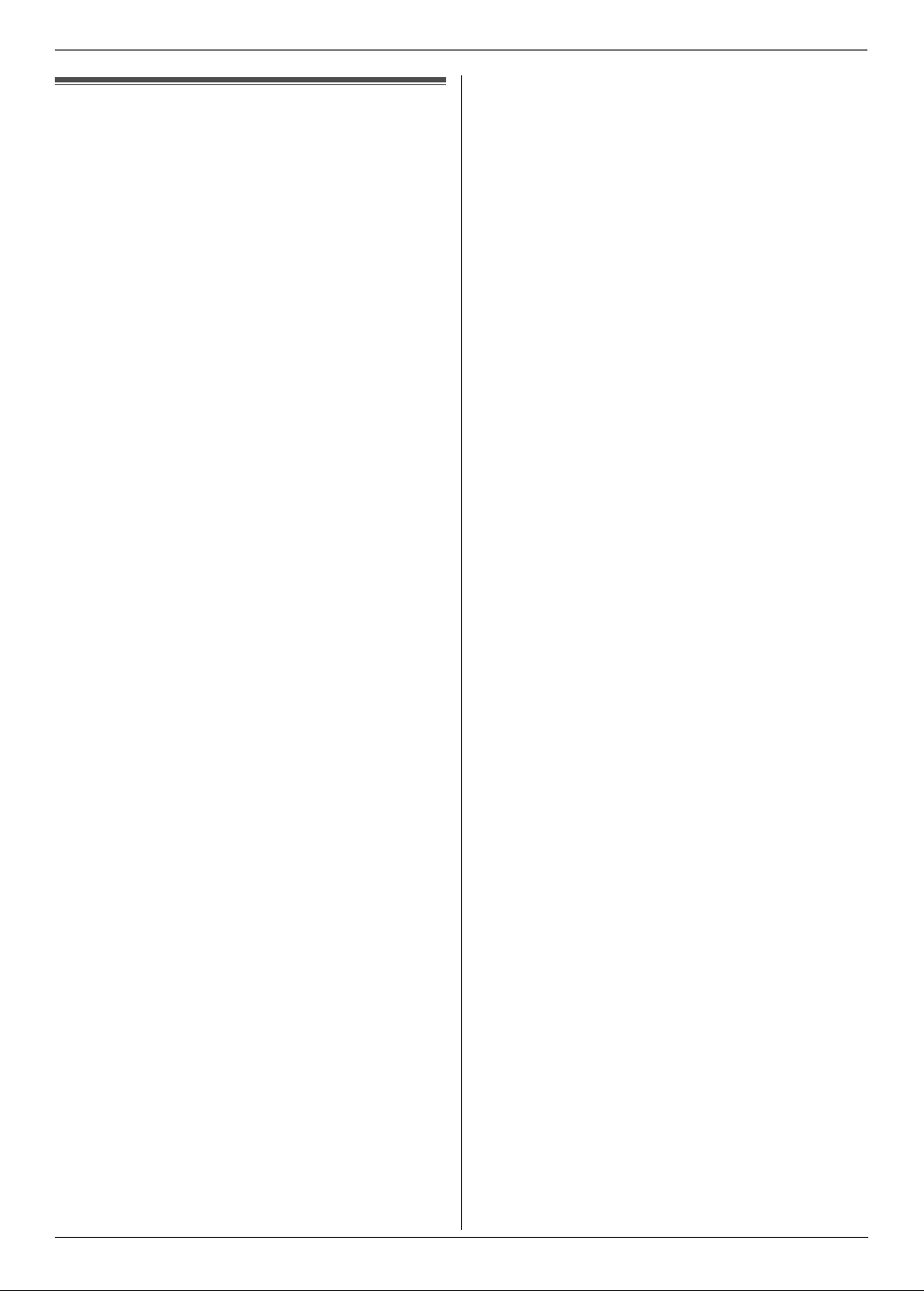
Важная информация
Важная информацияИнструкции по безопасности
Важные инструкции по технике
безопасности
Во избежание возгорания, поражения электрическим током и
получения травм при эксплуатации данного аппарата следует
соблюдать следующие основные меры предосторожности.
1. Внимательно прочитайте все инструкции.
2. Обращайте внимание на все предупреждения и
инструкции на корпусе данного аппарата.
3. Приступая к чистке, отсоедините аппарат от сетевой
розетки. Не пользуйтесь жидкими или аэрозольными
очистителями.
4. Не пользуйтесь данным аппаратом вблизи воды
(например, около ванны, раковины, кухонной мойки и т.д.).
5. Уст анавливайте аппарат на устойчивой поверхности.
Падение аппарата может привести к серьезным
повреждениям и/или травмам.
6. Не закрывайте прорези и отверстия в корпусе аппарата.
Они предназначены для вентиляции и предотвращения
перегрева. Не устанавливайте аппарат рядом с
радиаторами отопления, а также в местах, где не
обеспечивается должная вентиляция.
7. Подключайте аппарат только к источнику электропитания,
указанному на корпусе аппарата. Если вы не знаете точно,
какое электропитание подается в ваше помещение,
обратитесь за консультацией к дилеру или в местное
отделение электросети.
8. В целях безопасности данный аппарат оборудован вилкой
с заземлением. При отсутствии розетки соответствующего
типа ее следует смонтировать. Не применяйте никакие
переходники или адаптеры, так как это снижает
безопасность аппарата.
9. Ничего не ставьте на сетевой шнур. Установите аппарат
таким образом, чтобы никто не наступил на шнур.
10. Не допускайте перегрузки сетевых розеток и удлинителей.
Это может привести к пожару или к поражению
электрическим током.
11. Ни в коем случае не проталкивайте предметы в прорези
на корпусе аппарата. Это может привести к пожару или к
поражению электрическим током. Не допускайте
попадания жидкости на аппарат.
12. Во избежание поражения электрическим током не
разбирайте аппарат. При необходимости технического
обслуживания обращайтесь в авторизованный сервисный
центр. Открывая или снимая крышки, вы подвергаетесь
опасности попадания под высокое напряжение.
Неправильная сборка может привести к поражению
электрическим током при последующей эксплуатации.
13. Отключите аппарат от сетевых розеток и обратитесь в
авторизованный сервисный центр в следующих случаях:
A. Если сетевой шнур аппарата поврежден или истерся.
B. Если внутрь аппарата попала жидкость.
C. Если аппарат попал под дождь или в воду.
D. Если аппарат не работает нормально при соблюдении
инструкций по эксплуатации. Используйте для
регулировки только указанные в инструкциях органы
управления. Неправильная регулировка может
потребовать ремонта в авторизованном сервисном
центре.
E. Если аппарат упал или был физически поврежден.
F. Если в работе аппарата появились заметные
изменения.
14. Старайтесь не пользоваться телефоном во время грозы,
если он не беспроводной. Существует опасность
поражения электрическим током от удара молнии.
15. Не используйте данный аппарат для сообщения об утечке
газа, если аппарат находится рядом с местом утечки.
СОХРАНИТЕ ЭТИ ИНСТРУКЦИИ
ОСТОРОЖНО:
Установка
L
Ни в коем случае не устанавливайте телефонную
проводку во время грозы.
L
Ни в коем случае не устанавливайте телефонные розетки
в сырых местах, если только розетки специально не
предназначены для этого.
L
Ни в коем случае не прикасайтесь к оголенным
телефонным проводам или контактам, если телефонная
линия не отсоединена на сетевом терминале.
L
При установке или обслуживании телефонных линий
соблюдайте осторожность.
L
Не трогайте сетевую вилку мокрыми руками.
ПРЕДУПРЕЖДЕНИЕ:
L
Во избежание возгорания или поражения электрическим
током не оставляйте данное изделие под дождем или в
условиях высокой влажности.
L
Отключите аппарат от сетевых розеток при появлении
дыма, ненормального запаха или при возникновении
необычного шума. Это может вызвать возгорание или
поражение электрическим током. Убедитесь, что дым
прекратился, и обратитесь в авторизованный центр
обслуживания.
3
Page 4
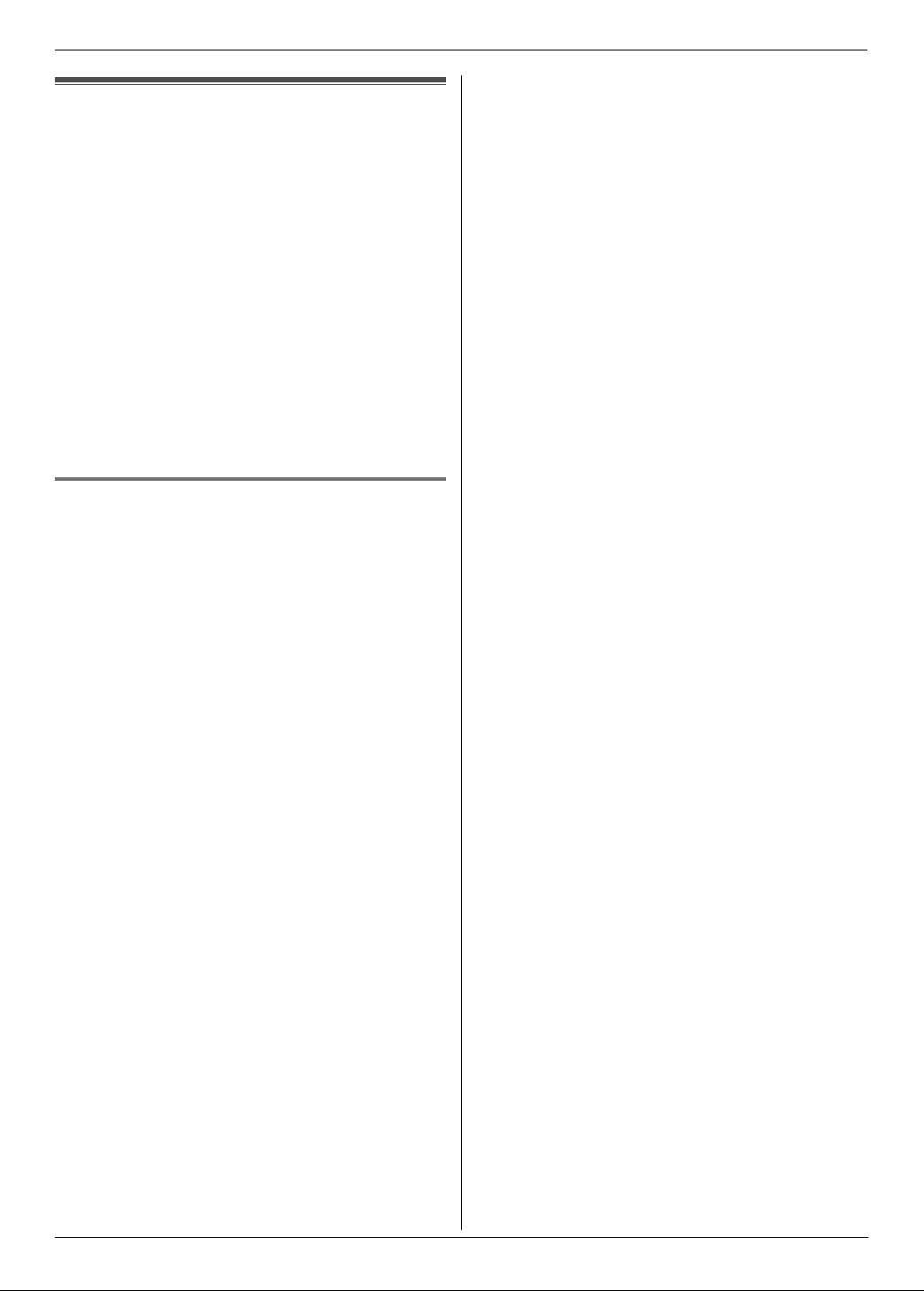
Важная информация
Для высокой производительности
Для лучшего применения
Окружающая среда
L
Не устанавливайте аппарат рядом с устройствами,
создающими электрические помехи (например,
люминесцентными лампами и электродвигателями).
L
Оберегайте аппарат от пыли, высокой температуры и
вибрации.
L
Не подвергайте аппарат воздействию прямого солнечного
света.
L
Не кладите на аппарат тяжелые предметы.
L
Если аппарат не используется в течение долгого времени,
отсоедините его от сетевой розетки.
L
Аппарат нельзя хранить вблизи источников тепла
(например, обогревателей, кухонных плит и т.д.). Следует
также избегать влажных подвальных помещений.
Регулярный уход за аппаратом
L
Протирайте внешние поверхности аппарата мягкой
тканью. Не пользуйтесь бензином, растворителями или
абразивными порошками.
Срок службы аппарата:
L
Для данного продукта Изготовитель устанавливает срок
службы 7 лет, начиная с даты изготовления, в том случае,
если данный продукт используется строго в соответствии
с настоящей инструкцией по эксплуатации и
действующими техническими стандартами.
4
Page 5
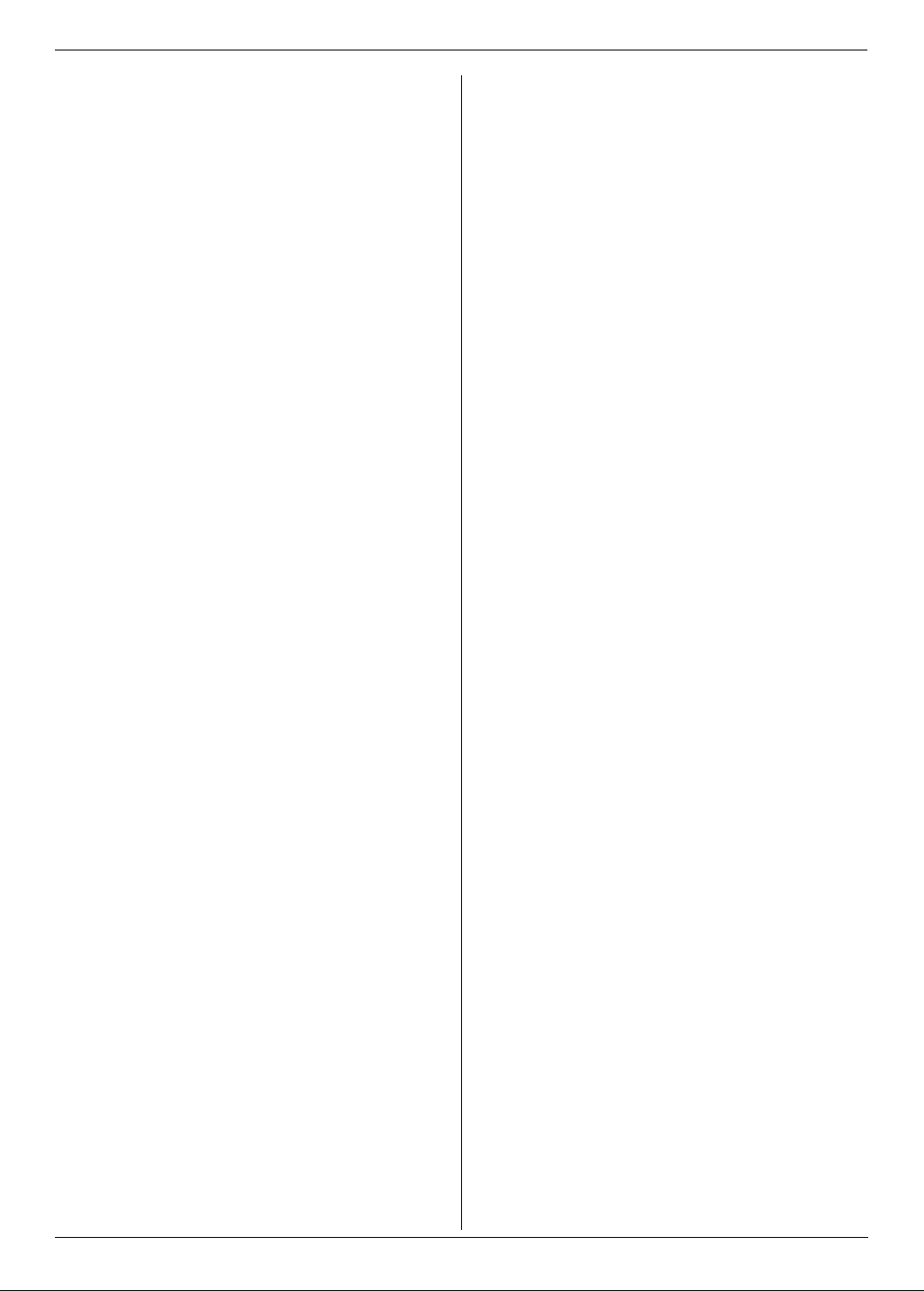
Содеpжание
1. Содеpжание
1. Введение и установка
Принадлежности
1.1 Прилагаемые аксессуары ........................................
1.2 Информация о дополнительных аксессуарах ........
Органы управления
1.3 Описания кнопок .......................................................
1.4 Обзор .........................................................................
Ус т а н о в ка
1.5 Красящая пленка ......................................................
1.6 Провод телефонной трубки....................................
1.7 Лоток для бумаги ....................................................
1.8 Накопитель ..............................................................
1.9 Бумага для печати...................................................
2. Подготовка
Соединения и установка
2.1 Соединения .............................................................
Громкост ь
2.2 Регулировка громкости ..........................................
Начальное программирование
2.3 Дата и время............................................................
2.4 Ваш логотип.............................................................
2.5 Телефонн ый номер вашего факса ........................
3. Телефон
Автоматический набор номера
3.1 Сохранение имен и телефонных номеров в
телефонной книге ...................................................
3.2 Телефонн ый вызов с помощью телефонной книги ..
16
3.3 Редактирование сохраненной записи ...................
3.4 Удаление записи .....................................................
3.5 Однокнопочный набор номера...............................
Идентификация вызывающего абонента
3.6 Усл уга идентификации вызывающего абонента
(AOH и Caller ID)......................................................
3.7 Просмотр и обратный вызов..................................
3.8 Редактирование номера телефона вызывающего
абонента до обратного вызова ..............................
3.9 Удаление информации о вызывающем абоненте
3.10 Сохранение информации о вызывавших абонентах
в телефонной книге.................................................
3.11 Настройки идентификации вызывающего абонента
20
4. Факс
Отправка факсов
4.1 Отправка факса вручную .......................................
4.2 Требования к документу .........................................
4.3 Отправка факса с помощью телефонной книги и
однокнопочного набора ..........................................
4.4 Групповая рассылка................................................
Прием факсов
4.5 Выбор способа применения факсимильного
аппарата ..................................................................
4.6 Прием факса вручную – Режим автоответа ВЫКЛ...
25
4.7 Прием факса автоматически – Режим автоответа
7
7
8
9
9
11
11
5. Копирование
11
12
Копирование
ВКЛ...........................................................................
4.8 Совместная работа с автоответчиком (только KX-
FP207)......................................................................
4.9 Получение методом поллинга (получение факса,
содержащегося на другом факсимильном аппарате)
28
4.10 Запрет на прием спама (предотвращение приема
факсов от нежелательных абонентов) ..................
5.1 Изготовление копии ................................................
6. Автоответчик (только KX-FP218)
13
14
14
15
15
Приветствие
6.1 Запись сообщения-приветствия ............................
Входящие сообщения
6.2 Прослушивание записанных сообщений ..............
Напоминание
6.3 Сообщение для других или для себя....................
Дистанционные операции
6.4 Операции с удаленного терминала.......................
7. Программируемые функции
16
16
16
16
17
19
19
19
20
Сводка функций
7.1 Программирование.................................................
7.2 Основные функции .................................................
7.3 Функции для опытного пользователя ....................
8. Полезная информация
Полезная информация
8.1 Ввод знаков .............................................................
9. Справка
Сообщения об ошибках
9.1 Сообщения об ошибках – Отчеты .........................
9.2 Сообщения об ошибках – на дисплее...................
Устранение неполадок
9.3 Если функция не работает, проверьте здесь ........
10. Обслуживание
Замятия бумаги
10.1 Замятия бумаги для печати....................................
21
22
22
23
10.2 Замятия документов ...............................................
Чистка
10.3 Чистка податчика документов/податчика бумаги
для печати/стекла сканера.....................................
10.4 Чистка термоголовки ..............................................
11. Общая информация
24
Печать отчетов
11. 1 Списки и отчеты ......................................................
26
27
28
30
32
33
33
34
35
36
38
43
45
46
47
53
54
55
56
57
5
Page 6
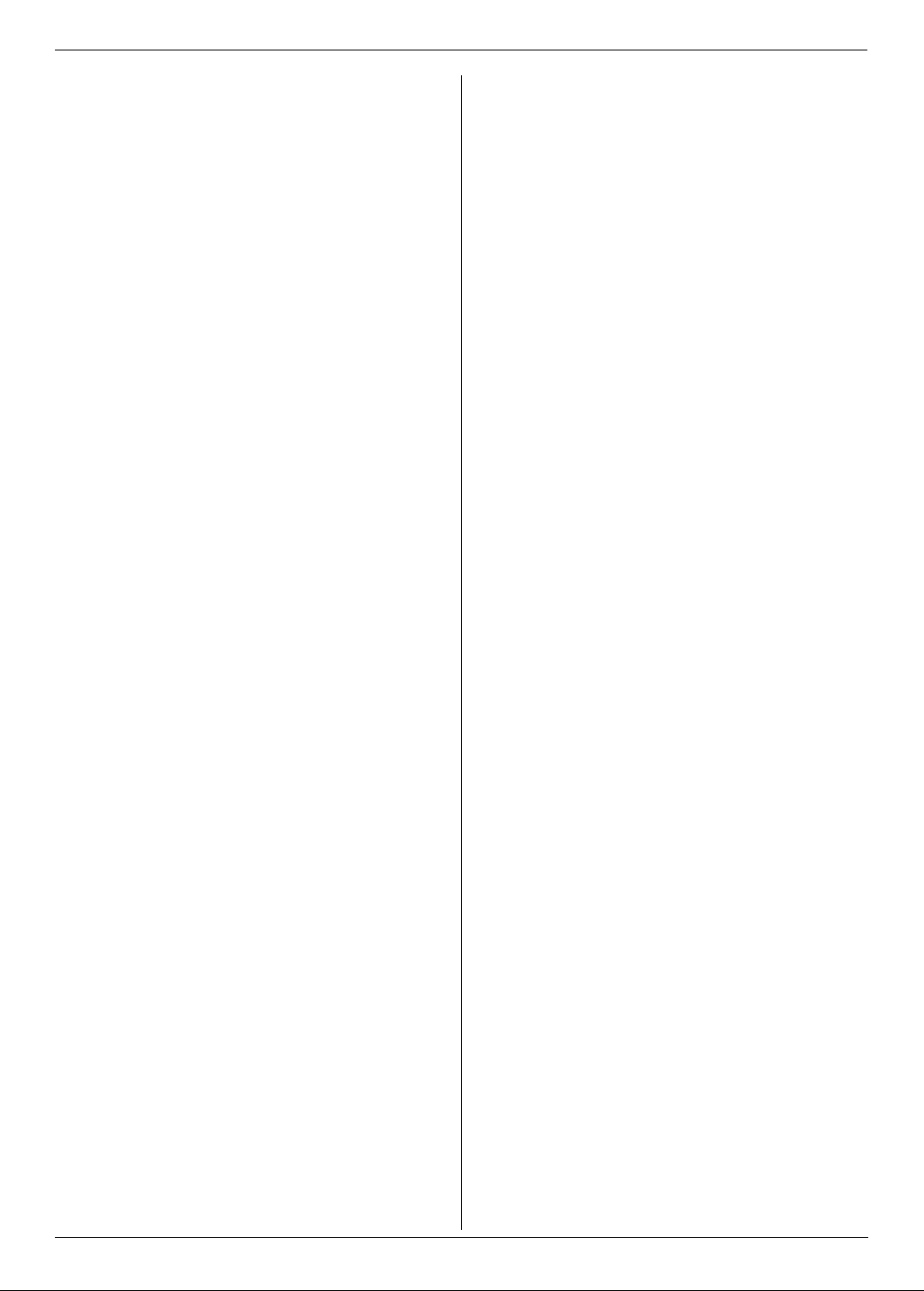
Содеpжание
Технические характеристики
11. 2 Технические характеристики ..................................
12. Предметный указатель
12.1 Предметный указатель..........................................
57
59
6
Page 7
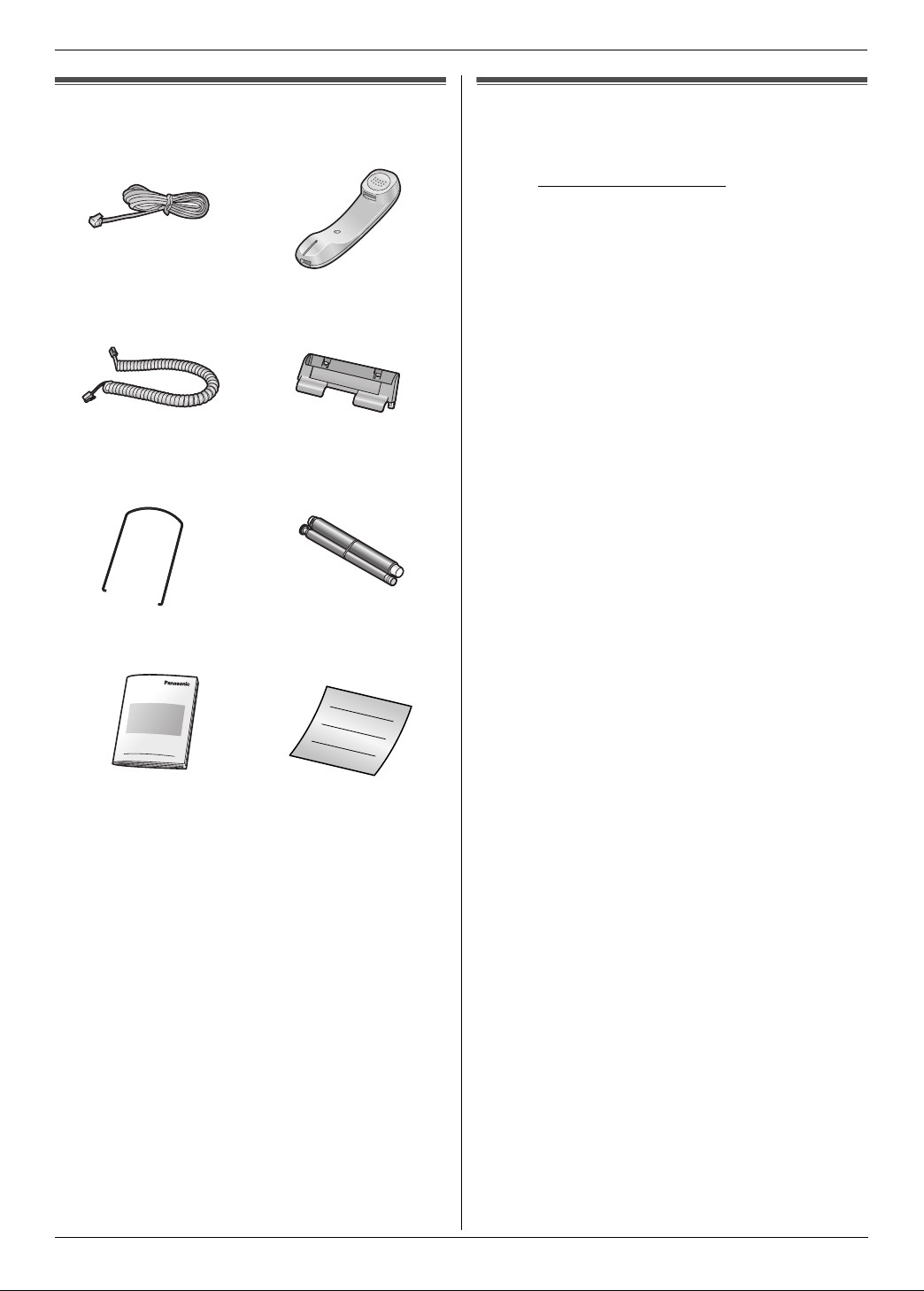
1.Введ ение и установкаПринадлежности
1. Введение и установка
1.1 Прилагаемые аксессуары
1
Телефонный шнур
3
Провод телефонной
трубки
5
Накопитель
2
Телефонная трубка
4
Лоток для бумаги
6
Красящая пленка
(длина 10 метров)
1.2 Информация о дополнительных
аксессуарах
Аксессуары для данного аппарата можно заказать на
странице http://www.panasoniceplaza.ru/
–
Сменная пленка *1 (Номер для заказа KX-FA52A или
KX-FA52E):
напечатать около 90 страниц формата A4.)
*1 Для обеспечения правильной работы аппарата
30 м (m) × 2 рулона (каждый рулон позволяет
рекомендуется использовать сменную пленку
Panasonic.
повторному использованию. Не перематывайте и
не используйте красящую пленку повторно.
Красящая пленка не подлежит
7
Инструкция по
эксплуатации
Примечание:
L
Если какие-либо аксессуары повреждены или
отсутствуют, обратитесь по месту покупки.
L
Сохраните оригинальную коробку и упаковку для
последующих возможных транспортировок аппарата.
8
Краткая инструкция по
установке
7
Page 8

1. Введение и установка
Органы управления
1.3 Описания кнопок
AGHIJKFEDCB
L
N
M
* На иллюстрациях показана модель KX-FP218.
A
{
MIC}
(Микрофон) (только KX-FP218)
L
Встроенный микрофон.
B
{
GREETING REC} (только KX-FP218)
L
Для записи сообщения-приветствия (стр. 32).
C
{
GREETING CHECK} (только KX-FP218)
L
Для проверки сообщения-приветствия (стр. 32).
D
{
MEMO} (только KX-FP218)
L
Для записи напоминания (стр. 33).
E
{
ERASE} (только KX-FP218)
L
Для удаления сообщений (стр. 32, 33).
F
{
AUTO ANSWER
L
Для включения/выключения режима автоответа (стр.
25, 26).
G
{
PLAYBACK} (только KX-FP218)
L
Для воспроизведения сообщений (стр. 33).
H
{
REDIAL}{PAUSE
Для повторного набора последнего набранного
L
номера. Если набранный с помощью кнопки
{
MONITOR}(KX-FP207)/{SP-PHONE}(KX-FP218)
номер оказался занят, аппарат автоматически
наберет номер 2 или более раз.
I
{
FLASH
}
Для доступа к специальным телефонным службам
L
или для пересылки вызовов на дополнительный
телефонный аппарат.
L
Длительность сигнала Flash можно изменить
(функция #72 на стр. 41).
J
{
AOH
}
Для использования функций идентификации
L
вызывающего абонента (стр. 17).
K
{
STOP
}
L
Для остановки операции или сеанса
программирования.
L
Для того, чтобы удалить знак/цифру (стр. 43).
Нажмите и удерживайте, чтобы удалить все
знаки/цифры.
L
{
BROADCAST
Для отправки документа нескольким абонентам (стр.
L
23).
M
{
PRINT REPORT
L
Для распечатки списков и отчетов (стр. 57).
N
{
MENU
}
L
Для начала или окончания программирования.
}
}
}
}
O
P
Q
R
S
T
U
O
{
PHONEBOOK}{VOLUME
Для регулировки громкости (стр. 14).
L
L
Для поиска записи (стр. 16, 22).
P
{
SET
}
L
Для сохранения параметра при программировании.
Q
{
TONE
}
L
Для временного перехода с импульсного режима на
тональный во время набора номера, если
телефонная компания предоставляет услугу только
импульсного набора номера. Услу гу тонального
набора можно также использовать, изменив функцию
#13 на стр. 37.
R
{
MUTE
}
Для отключения звука во время разговора. Для
L
продолжения разговора нажмите еще раз.
S
{
SP-PHONE} (только KX-FP218)
L
Для набора номера без снятия трубки и разговора с
абонентом.
{
MONITOR}
L
Для набора номера без снятия трубки.
T
{
FAX START
Для отправки или приема факса.
L
U
{
COPY
Для копирования документа (стр. 30).
L
(только KX-FP207)
}
}
}
8
Page 9
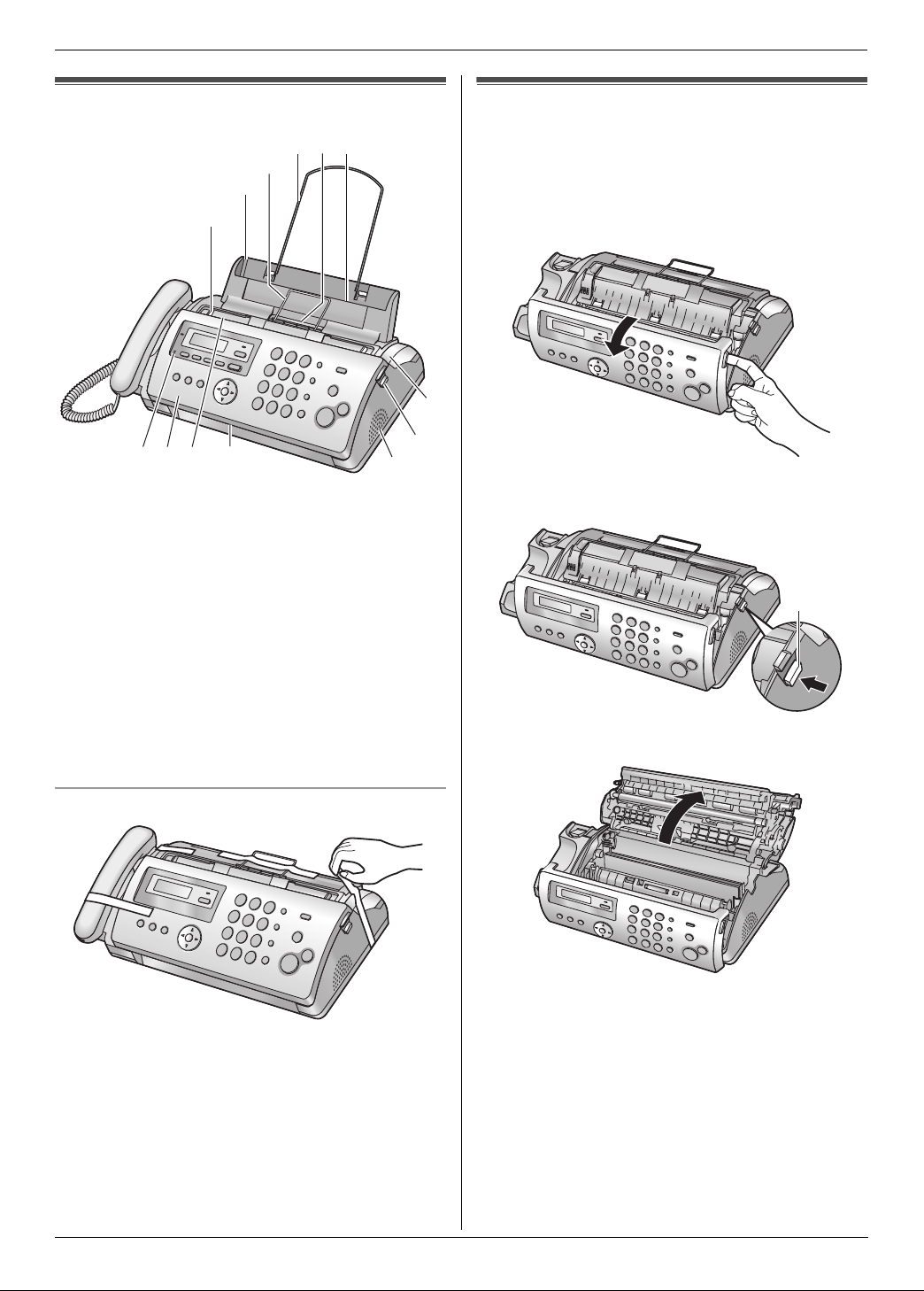
Установка
1. Введение и установка
1.4 Обзор
6
4
5
3
2
1
9
j
7
8
* На иллюстрациях показана модель KX-FP218.
1
Направляющие документов
2
Лоток для бумаги
3
Металлическая направляющая бумаги для печати
4
Накопитель
5
Место выхода бумаги для печати
6
Место вставки бумаги
7
Микрофон (только KX-FP218)
8
Передняя крышка
9
Место входа документов
j
Место выхода документов
k
Громкоговоритель
l
Зеленая кнопка (кнопка открывания задней крышки)
m
Задняя крышка
k
l
m
1.5 Красящая пленка
С аппаратом поставляется красящая пленка для
первоначального использования с ограниченным ресурсом
печати.
1
Откройте переднюю крышку.
2
Освободите заднюю крышку, нажав зеленую кнопку (1).
1
3
Откройте заднюю крышку.
Удаление транспортировочной ленты
4
Вставьте голубую шестеренку рулона красящей пленки в
переднюю левую прорезь аппарата (
шестеренку рулона красящей пленки - в заднюю левую
прорезь (3).
L
Вы можете свободно прикасаться к красящей пленке.
В отличие от копирки, она не пачкает руки.
2
), а белую
9
Page 10
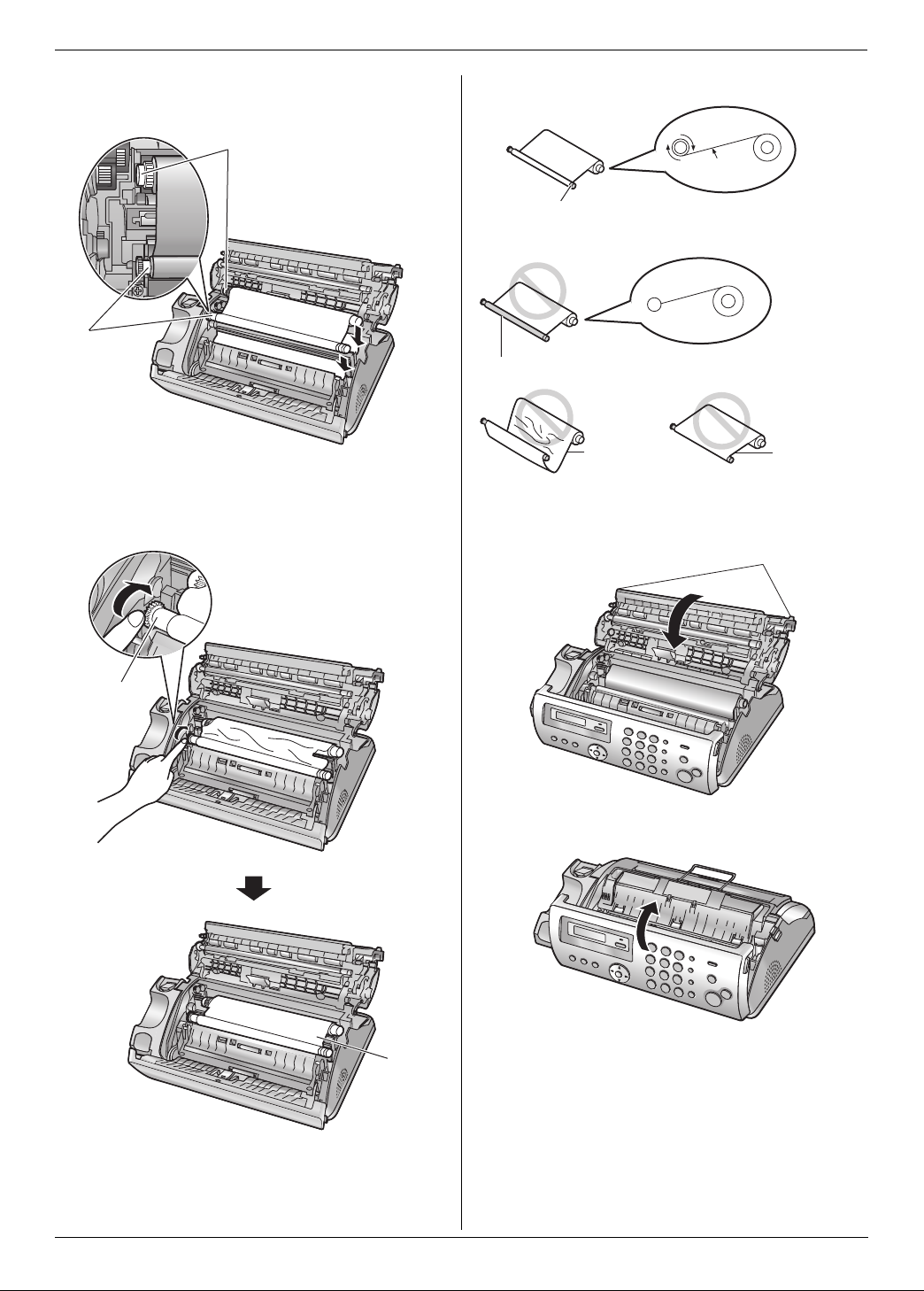
1. Введение и установка
L
Убедитесь в том, что голубая шестеренка (2) и белая
3
шестеренка (
) установлены, как это показано.
3
2
5
Поворачивайте голубую шестеренку (4) в направлении
стрелки так, чтобы красящая пленка натянулась (
вокруг голубого сердечника обернулся по меньшей мере
один слой красящей пленки (6).
5
), а
Правильно
1 оборот
Натянуто
6
Неправильно
Вокруг синего сердечника не обернута красящая пленка.
Провисание/складка
6
Плотно закройте заднюю крышку, нажав на рифленые
7
области с обеих ее сторон (
).
Перевернуто
7
4
5
7
Плотно закройте переднюю крышку.
10
Page 11
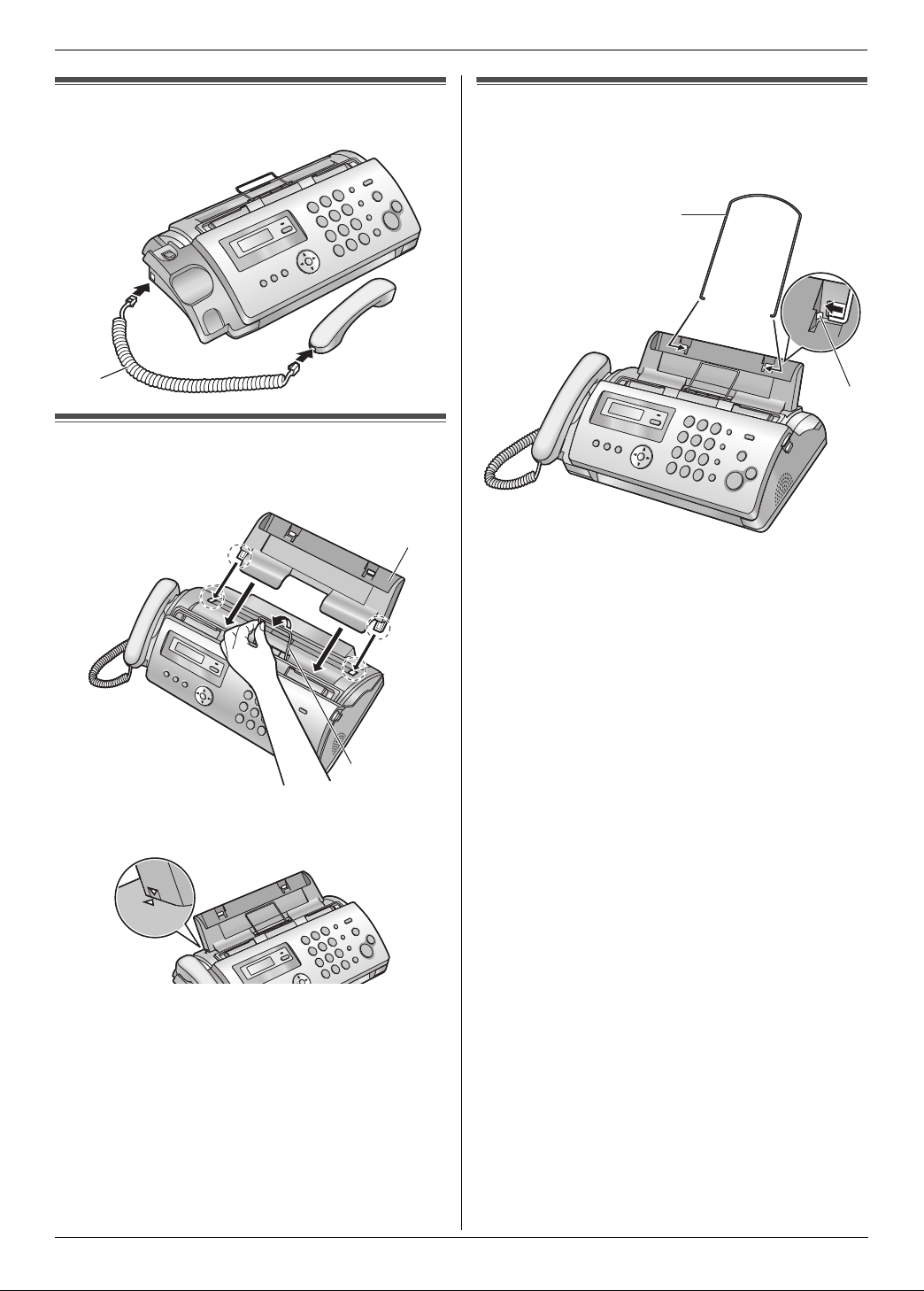
1. Введение и установка
1.6 Провод телефонной трубки
Подсоедините провод телефонной трубки (1).
1
1.7 Лоток для бумаги
Выдвиньте вверх металлическую направляющую бумаги для
1
печати (
), а затем установите лоток для бумаги (2).
2
1.8 Накопитель
Раздвинув и удерживая накопитель (1), вставьте его концы в
2
отверстия лотка для бумаги (
).
1
2
1
L
Убедитесь, что стрелки на лотке для бумаги и аппарате
совпадают.
11
Page 12
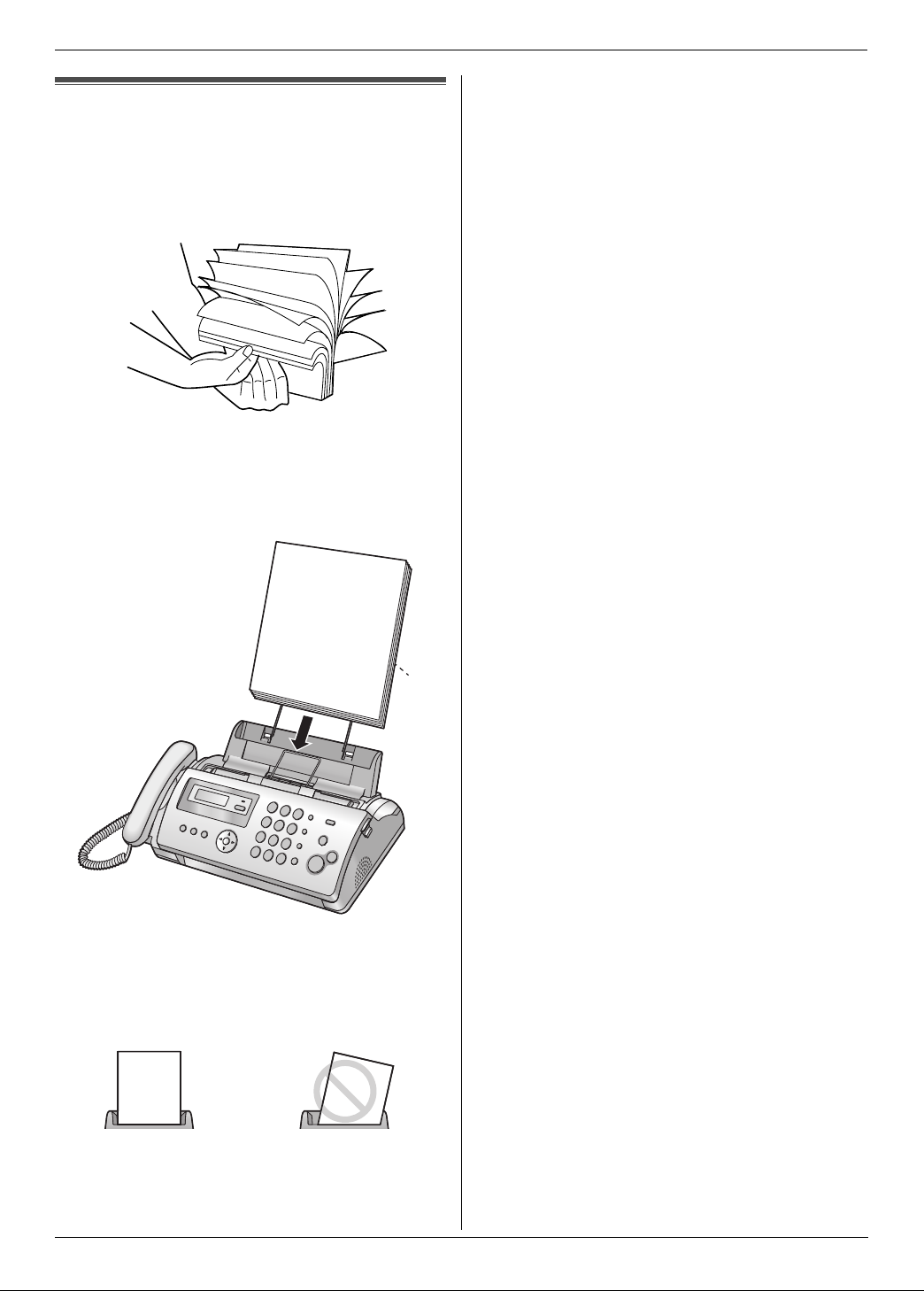
1. Введение и установка
1.9 Бумага для печати
Аппарат вмещает до 20 листов бумаги плотностью от 60 г/м2
2
) до 90 г/м2 (g/m2).
(g/m
Подробнее о бумаге для печати см. на стр. 58.
1
Во избежание замятий бумаги разберите ее веером.
2
Осторожно вставьте бумагу стороной для печати вниз
(
1
).
L
Не вставляйте бумагу в лоток для печати с усилием.
L
Если бумага вставлена неправильно, удалите всю
вставленную бумагу, а затем осторожно вставьте ее
повторно. В противном случае бумага может
замяться.
Правильно Неправильно
Примечание:
L
Прежде чем добавлять бумагу, удалите всю
вставленную бумагу.
1
12
Page 13
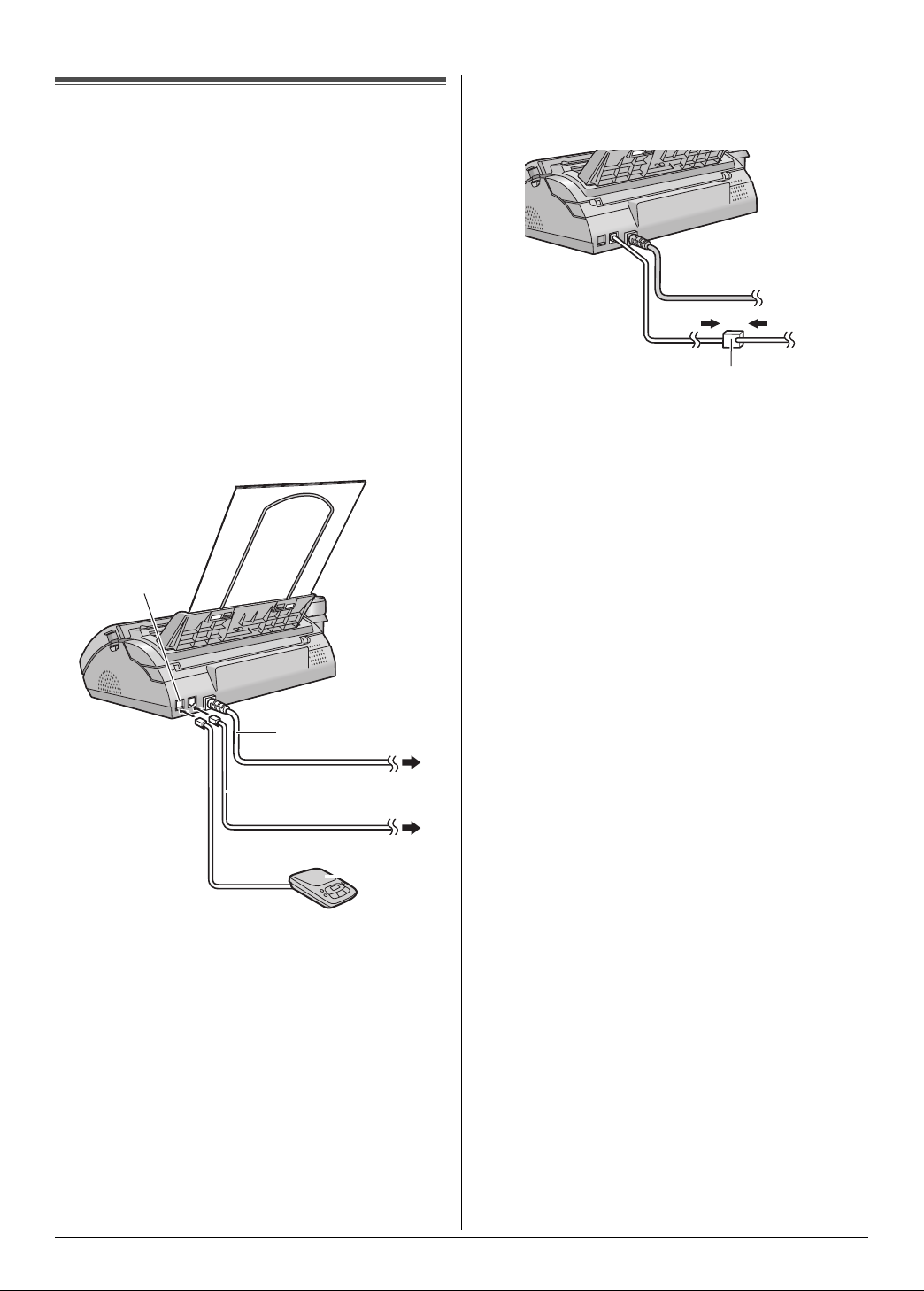
2. Подготовка
2.Подгот овкаСоединения и установка
2.1 Соединения
Осторожно:
L
При эксплуатации аппарата сетевая розетка должна
находится рядом с устройством в легкодоступном
месте.
L
Используйте только телефонный шнур,
поставляемый с аппаратом.
L
Не удлиняйте телефонный шнур.
1
Телефонный шнур
L
Подсоедините к гнезду одноканальной телефонной
линии.
2
Сетевой шнур
L
Подсоедините к сетевой розетке (220 В (V) – 240 В
(V), 50/60 Гц (Hz)).
3
Разъем [EXT
Можно подсоединить автоответчик или телефон.
L
Если заглушка установлена, удалите ее.
4
Автоответчик (не входит в поставку)
]
L
Если аппарат используется с компьютером, и ваш
поставщик услуг Интернета рекомендует установить
фильтр (5), подключите фильтр следующим образом.
5
3
2
1
4
Примечание:
L
Во избежание неполадок не ставьте факсимильный
аппарат рядом с такими приборами, как телевизоры или
динамиками, которые генерируют мощное
электромагнитное поле.
L
Если к той же телефонной линии подсоединено любое
другое устройство, данный аппарат может мешать работе
устройства в сети.
13
Page 14
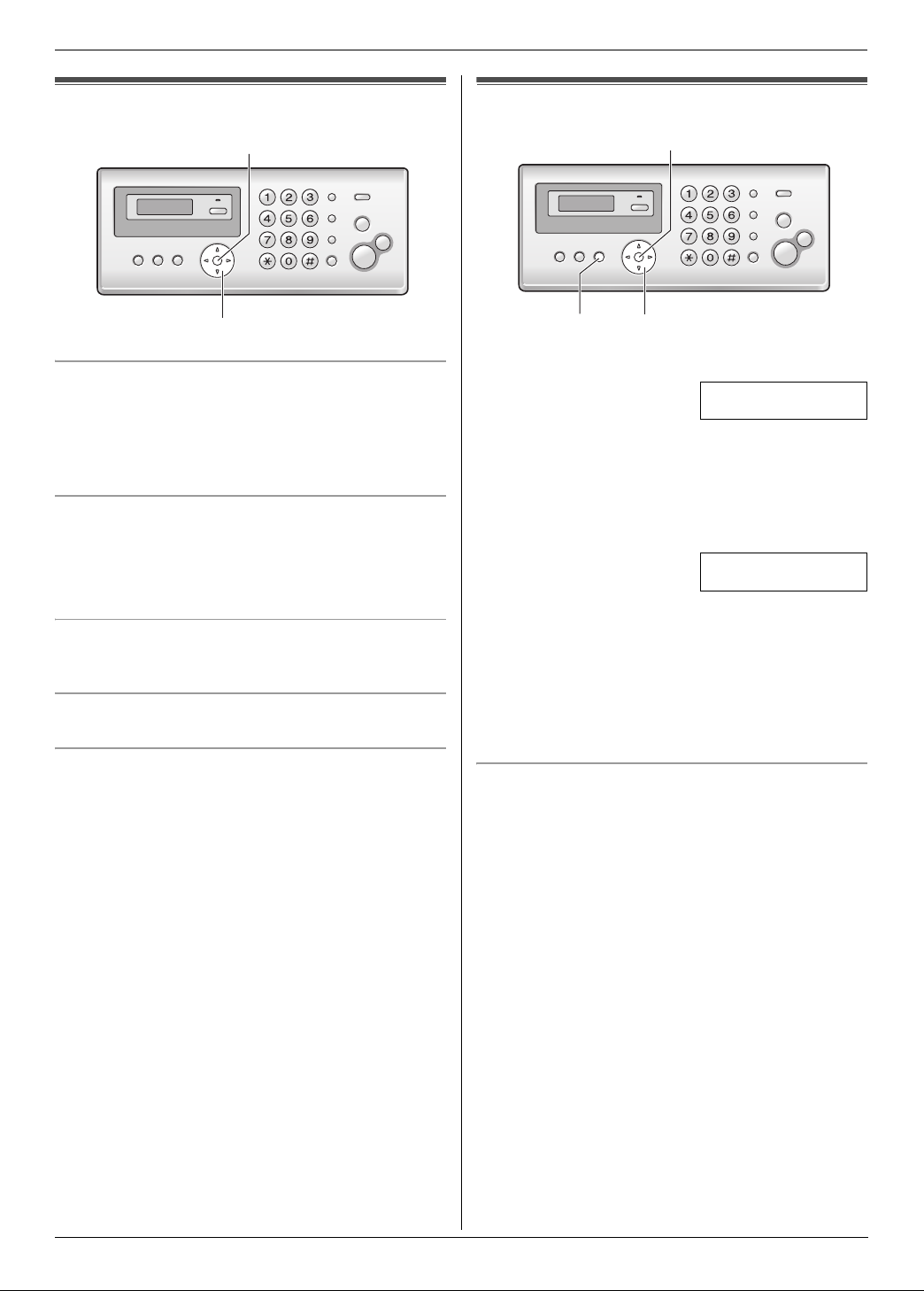
2. Подготовка
Громко сть
2.2 Регулировка громкости
{SET}
{A}{B}
Громкость звонка
Когда аппарат находится в режиме ожидания
или
{B}
.
L
Если на входе документов находятся документы,
громкость регулировать невозможно. Убедитесь, что на
входе нет документов.
Чтобы выключить звонок
Нажимайте
{
SET
L
L
Тон звонка
L
Громкость трубки
При использовании трубки
Громкость громкоговорителя
При использовании монитора/спикерфона
или
{B}
до отображения “ЗВОНОК ВЫКЛ=ОК?”. i
}
Аппарат не звонит.
Чтобы снова включить звонок, нажмите
В качестве тона звонка можно выбрать одну из 3 мелодий
(функция #17 на стр. 37).
{B}
нажмите
.
{A}
{A}
или
нажмите
, нажмите
.
{B}
.
{A}
{A}
Начальное программирование
2.3 Дата и время
{MENU}{<}{>}
1
{
MENU} i
2
Введите текущий день/месяц/год/час/минуту, выбрав по
две цифры для каждого значения. Нажмите
для выбора
Пример: 10 августа, 2006 10:15PM (12-часовом
формате)
1.
Нажмите {1}{0} {0}{8} {0}{6} {1}{0} {1}{5}.
2.
Нажмите
3
{
SET
4
Нажмите {MENU} для выхода.
Примечание:
L
Факсимильный аппарат вашего абонента печатает дату и
время на каждой отправляемой вами странице в
соответствии с датой и временем вашего аппарата.
Для исправления ошибки
Нажмите
введенному знаку и исправьте его.
}
{<}
или
{#}{0}{1} i {
“AM”, “PM”
{*}
повторно для выбора “PM”.
{>}
для перевода курсора к неверно
{SET}
SET
}
Д:|01/M:01/Г:06
ВРЕМЯ:00:00
{*}
или 24-часовой формат.
Д:|10/M:08/Г:06
ВРЕМЯ:10:15
повторно
14
Page 15
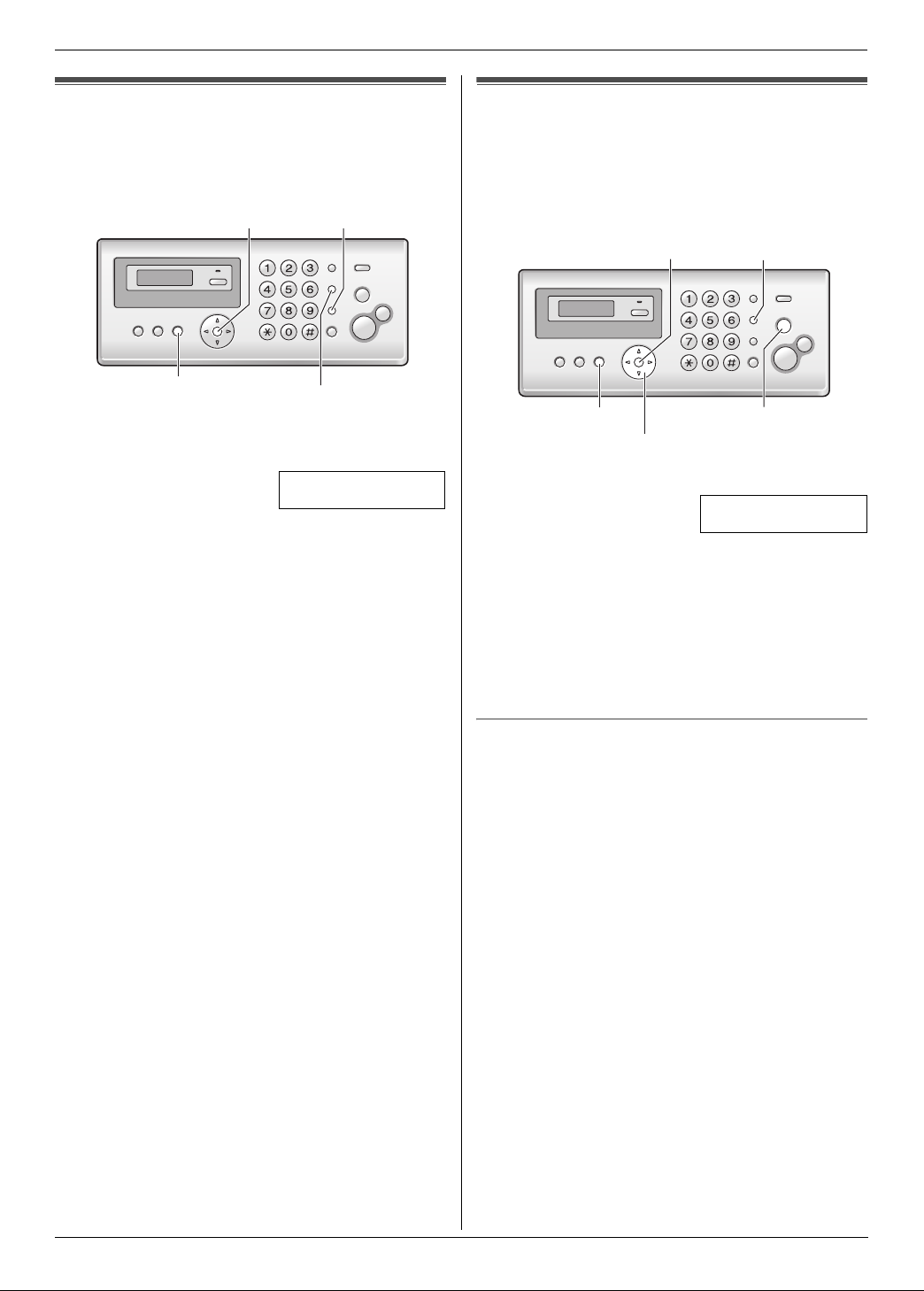
2. Подготовка
2.4 Ваш логотип
Можно запрограммировать ваш логотип (имя, название
компании и т.д.), чтобы он воспроизводился в верхней части
каждой отправленной страницы.
{SET}{MUTE}
{MENU}
1
{
MENU} i
2
Введите логотип длиной до 30 знаков (см. стр. 43 для
ввода знаков)
L
Для ввода дефиса нажмите {FLASH}.
L
Для ввода пробела нажмите {MUTE}.
3
{
SET
4
Нажмите {MENU} для выхода.
{#}{0}{2} i {
}
{FLASH}
SET
}
ЛОГОТИП=|
[#:AБB]
2.5 Телефонный номер вашего
факса
Можно запрограммировать телефонный номер вашего факса,
чтобы он воспроизводился в верхней части каждой
отправленной страницы.
{SET}{FLASH}
{STOP}{MENU}
{<}{>}
1
{
MENU} i
2
Введите телефонный номер вашего факса длиной не
более 20 цифр.
L
Для ввода “+” нажмите
L
Для ввода пробела нажмите
L
Для ввода дефиса нажмите {FLASH}.
L
Для удаления символа нажмите {STOP}.
3
{
SET
4
Нажмите {MENU} для выхода.
}
{#}{0}{3} i {
SET
{*}
}
NO.=|
.
{#}
.
Для исправления ошибки
Нажмите
введенному знаку и исправьте его.
{<}
или
{>}
для перевода курсора к неверно
L
Чтобы удалить цифры, нажмите и удерживайте {STOP}.
15
Page 16
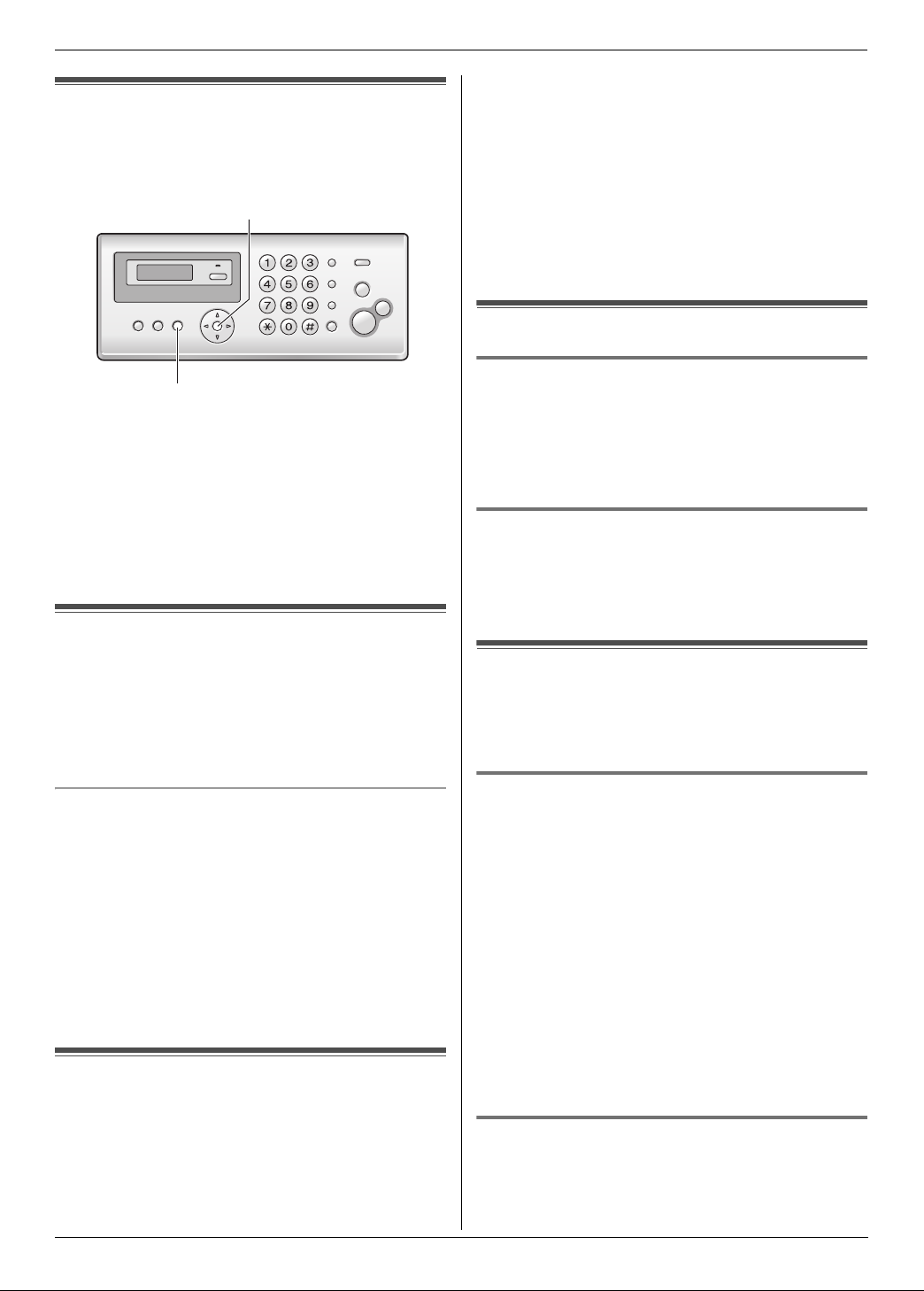
3. Телефон
3.Те лефонАвтоматический набор номера
3.1 Сохранение имен и телефонных
номеров в телефонной книге
Аппарат оборудован телефонной книгой (50 записей).
{SET}
{MENU}
1
Нажимайте {MENU} до отображения “ТЕЛ КНИГА УСТ”.
i {*}
2
Введите имя до 16 знаков (инструкции см. стр. 43). i
{
SET
}
3
Введите телефонный номер до 32 цифр. i {SET
Для программирования других записей повторите
L
шаги с 2 по 3.
4
{
MENU
}
}
3.2 Телефонный вызов с помощью
телефонной книги
1
{
PHONEBOOK
2
Нажимайте
3
Нажмите {MONITOR} (KX-FP207)/{SP-PHONE} (KX-
FP218) или снимите трубку.
Поиск имени по первой букве
Пример:“
1.{PHONEBOOK
2.
3.
4.
LISA
Нажмите
Нажимайте {5} до отображения любого имени,
начинающегося с
L
Для поиска символов нажмите {1}.
Нажимайте
L
Для прекращения поиска нажмите {STOP}.
L
Чтобы набрать отображаемый номер, нажмите
{
MONITOR} (KX-FP207)/{SP-PHONE} (KX-FP218) или
снимите трубку.
}
{A}
или
{B}
для отображения нужного пункта.
”
}
{A}
или
{B}
, чтобы открыть телефонную книгу.
“L”
(см. таблицу знаков на стр. 43).
{B}
до отображения “LISA”.
3.3 Редактирование сохраненной
записи
1
{
PHONEBOOK
2
Нажимайте
i {
3
{*}
MENU
{A}
}
}
или
{B}
для отображения нужного пункта.
L
Если имя редактировать не нужно, перейдите к шагу
5.
4
Отредактируйте имя. Подробнее о процедуре сохранения
см. на стр. 16.
5
{
SET
}
Если телефонный номер редактировать не нужно,
L
перейдите к шагу 7.
6
Отредактируйте телефонный номер. Подробнее о
процедуре сохранения см. на стр. 16.
7
{
SET
}
3.4 Удаление записи
3.4.1 Удаление определенной записи
1.{PHONEBOOK
2.
Нажимайте
i {
MENU} i
L
Чтобы отменить удаление, нажмите {STOP}.
3.{SET
}
{A}
}
или
{B}
для отображения нужного пункта.
{#}
3.4.2 Удаление всех записей
1.{PHONEBOOK} i {MENU
2.
Нажимайте
L
3.{SET
{A}
или
Чтобы отменить удаление, нажмите {STOP}.
}
}
{B}
для выбора “ДА”. i {SET
}
3.5 Однокнопочный набор номера
Каждую клавишу набора с {1} по {9} можно использовать как
клавишу однокнопочного набора, что дает возможность
набирать номера из телефонной книги, просто нажимая
клавишу.
3.5.1 Назначение записи для однокнопочного
набора номера
1
{
PHONEBOOK
2
Нажимайте
i {
MENU} i {0
3
Нажимайте
набора.
L
Если клавиша набора уже используется как клавиша
однокнопочного набора, то рядом с номером клавиши
отображается Q. Выбрав эту клавишу набора, можно
перезаписать предыдущее назначение.
4
{
SET} i {SET
Для программирования других записей повторите
L
шаги с 2 по 4.
5
{
STOP
}
3.5.2 Вызов с помощью однокнопочного
набора
1
Нажмите и удерживайте нужную клавишу сенсорного
набора номера (с
{A}
{A}
}
или
или
}
{B}
для отображения нужного пункта.
}
{B}
, чтобы выбрать нужную клавишу
{1}
по {9}).
16
Page 17
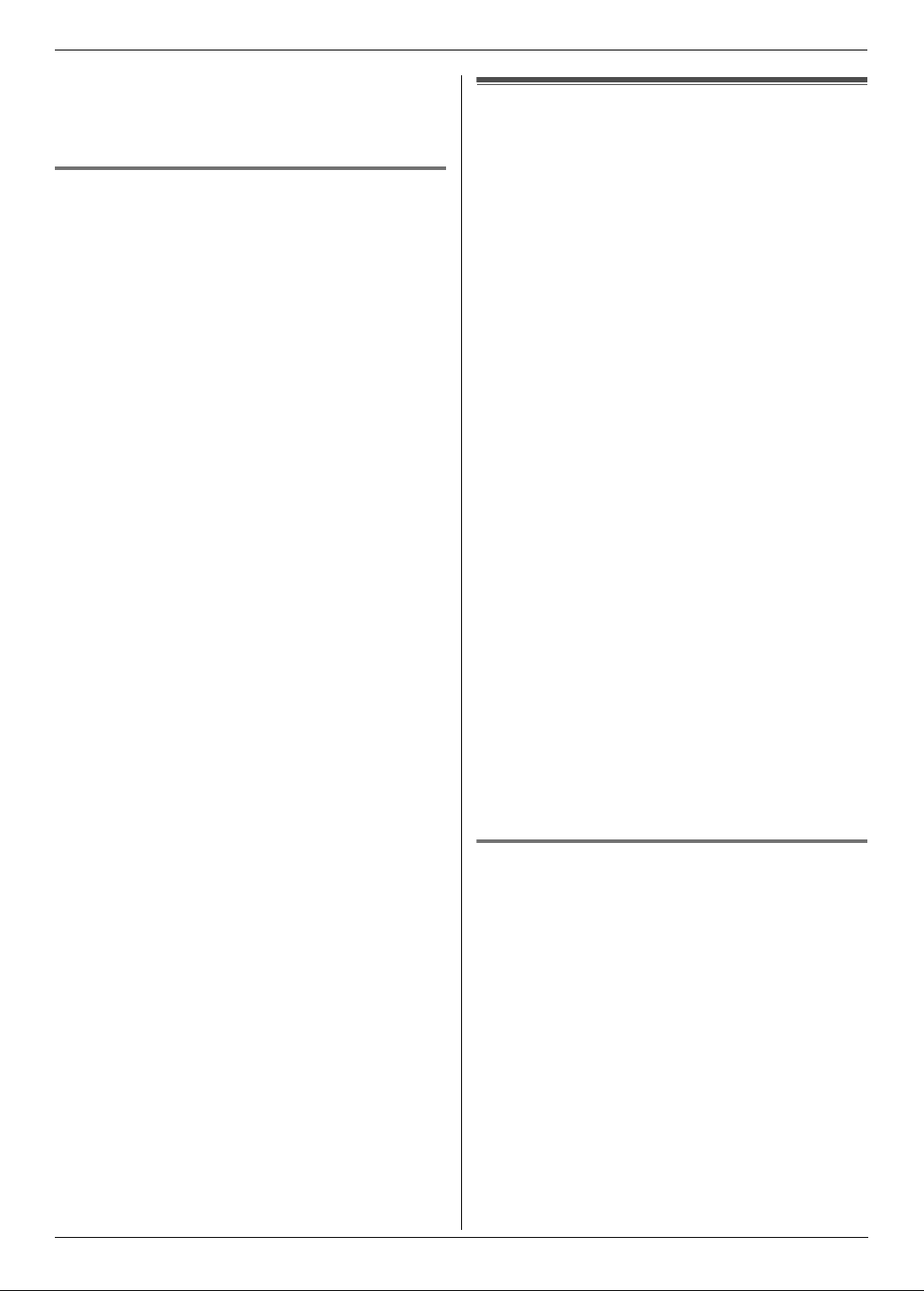
3. Телефон
L
Другие назначения клавиш однокнопочного набора
{A}
номера можно просмотреть, нажимая
2
Нажмите {MONITOR} (KX-FP207)/{SP-PHONE} (KX-
FP218) или снимите трубку.
или
3.5.3 Удаление с записи однокнопочного
набора номера
1
Нажмите и удерживайте нужную клавишу сенсорного
{1}
набора номера (с
L
Чтобы отменить удаление, нажмите {STOP}.
2
{
SET
}
Примечание:
L
Номер, удаленный из однокнопочного набора номера, не
удаляется из телефонной книги. Об удалении номера из
телефонной книги см. стр. 16.
по {9}). i {MENU
}
{B}
Идентификация вызывающего абонента
.
3.6 Услуга идентификации
вызывающего абонента (AOH и
Caller ID)
Этот аппарат поддерживает услугу АОН и услугу Caller ID.
Для того, чтобы иметь возможность отображать
телефонный номер вызывающего абонента, вы должны
активировать соответствующую услугу,
предоставляемую вашей телефонной компанией.
Важно:
L
Аппарат работает в соответствии со стандартом ETS
300659 и поддерживает только основные функции
CLIP (Calling Line Identification Presentation - передача
информации о вызывающем абоненте).
L
Аппарат отображает только номер телефона
вызывающего абонента и его имя.
L
Аппарат не поддерживает дополнительные услуги
телефонии, которые могут предоставляться в
будущем.
L
В зависимости от специфики услуги,
предоставляемой телефонной компанией, дата/время
вызова или имя вызывающего абонента могут не
отображаться.
L
Этот аппарат установлен на использование услуги
АОН по умолчанию.
Предварительно убедитесь, что следующее число
звонков установлено на 2 или более звонков.
– Для KX-FP207: число звонков в режиме ФАКС (функция
#06 на стр. 36) и изменение числа звонков с задержкой в
режиме ТЕЛ/ФАКС (функция #78 на стр. 42)
– Для KX-FP218: установка числа звонков в режиме АО
(функция #06 на стр. 36) и установка числа звонков в
режиме ФАКС (функция #06 на стр. 36) и изменение числа
звонков с задержкой в режиме ТЕЛ/ФАКС (функция #78 на
стр. 42)
L
В некоторых регионах услуга отображения имени может
не предоставляться. Более подробные сведения можно
получить в вашей телефонной компании.
3.6.1 Как выбрать услугу идентификации
вызывающего абонента (AOH и услуга Caller
ID)
Выберите режим идентификации вызывающего абонента,
который используется вашим оператором связи. Подробнее
об этом можно узнать у оператора связи.
“
ВКЛ. АOН” (по умолчанию): используется АОН.
“
CALLER ID”: используется услуга Caller ID.
“
ВЫКЛ. АOН”: АОН выключен.
1
{
MENU
}
2
Нажимайте
НАСТРОЙКИ
3
{
SET
4
Нажимайте
“
ИДЕНТ.ВЫЗЫВ.АБОН”.
5
Нажимайте
6
{
SET} i {MENU
{<}
или
{>}
для отображения “ДОП.
”
.
}
{<}
или
{>}
для отображения
{A}
или
{B}
для выбора нужной настройки.
}
17
Page 18
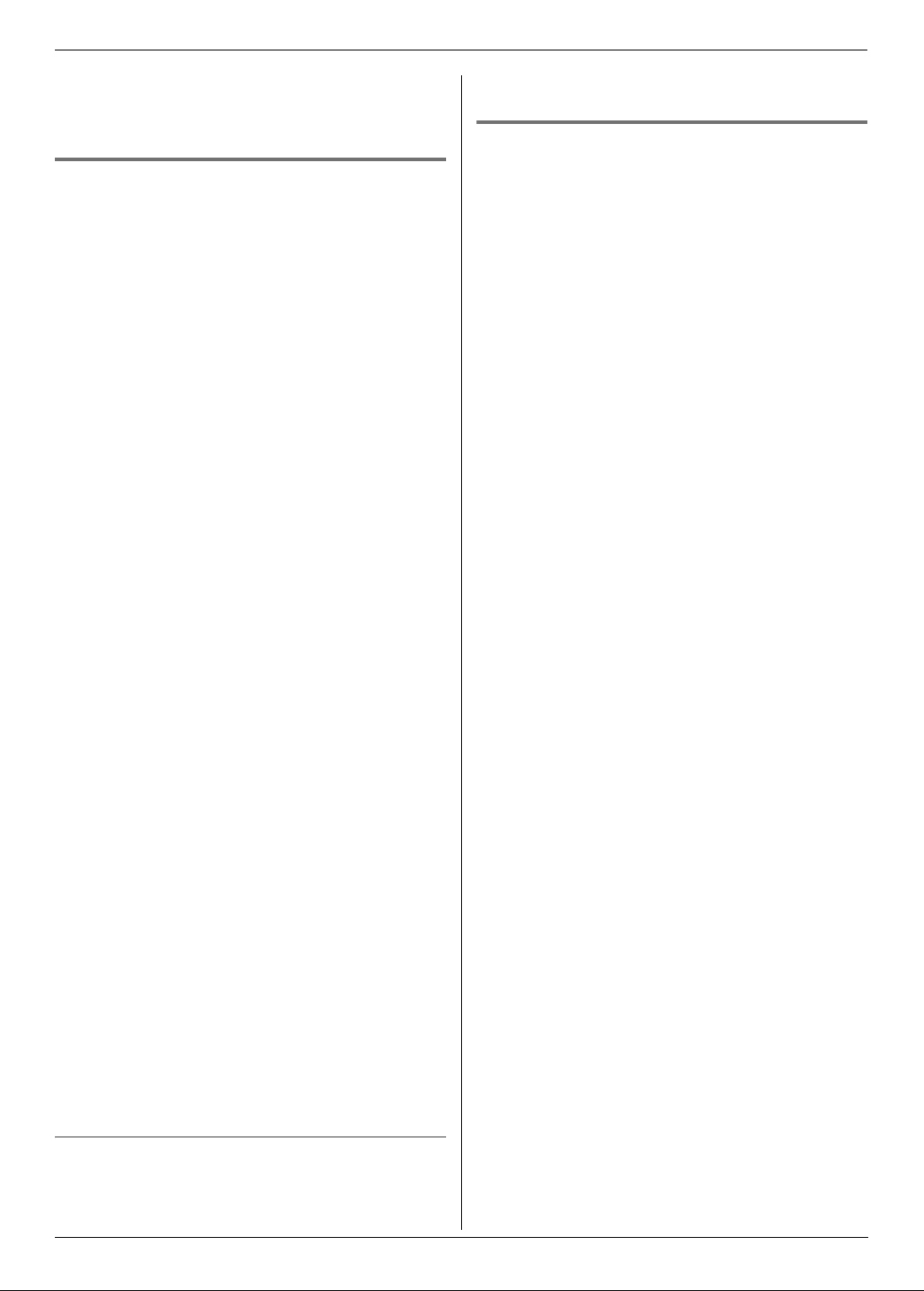
3. Телефон
Примечание:
L
Чтобы аппарат мог отображать номер вызывающего
абонента корректно, пользователям АОН могут
потребоваться некоторые дополнительные настройки.
3.6.2 Получение информации о вызывающем
абоненте
Имя вызывающего абонента или его телефонный номер
отображается после первого звонка. Вы можете решить,
следует ли отвечать на вызов.
Аппарат автоматически сохраняет информацию о
вызывавших абонентах (имя, телефонный номер, дата и
время вызова, число вызовов) для последних 30 вызывавших
абонентов. Информация о вызывающем абоненте
сохраняется в порядке от самого последнего до самого
раннего. После получения 31-го вызова информация о самом
раннем вызове удаляется.
Информацию о вызывавших абонентах (по одному абоненту)
можно просматривать на дисплее (стр. 19).
1
При получении внешнего вызова;
L
Для пользователей услуги АОН: в это время
информация о вызывающем абоненте не
принимается. Нажмите {AOH}, чтобы получить
информацию о вызывающем абоненте.
L
Для пользователей услуги Caller ID: телефонный
номер вызывающего абонента может быть принят
автоматически, не нужно нажимать никакие кнопки.
2
Снимите трубку или нажмите {SP-PHONE} (только KX-
FT218), чтобы ответить на вызов.
L
Пользователи AOH могут отклонять вызовы, нажимая
{
STOP}.
Примечание:
L
Пользователи АОН могут выбирать количество цифр для
отображения номера (стр. 20).
L
Если полученная информация об абоненте соответствует
телефонному номеру, сохраненному в телефонной книге,
то отображается сохраненное имя.
L
Когда полученная информация о вызывающем абоненте
получена и совпала с информацией, сохраненной в
телефонной книге, на дисплее отобразится имя
вызывающего абонента.
L
Если аппарат подсоединен к системе УАТС
(учрежденческая телефонная станция), вы можете не
получить достоверную информацию о вызывающем
абоненте. Проконсультируйтесь у поставщика УАТС.
L
Если аппарат не получает информацию о вызывающем
абоненте, на дисплее может отображаться следующее
(только для пользователей Caller ID):
“
НОМЕР НЕДОСТУПЕН”: вызывающий абонент находится в
местности, где услуга идентификации вызывающих
абонентов не поддерживается.
“
ЧАСТНЫЙ АБОНЕНТ”: вызывающий абонент запретил
отправлять информацию о себе.
“
МЕЖДУГОРОДНИЙ”: вызывающий абонент сделал
международный/междугородный вызов.
– Чтобы автоматически распечатывать отчет после каждых
30 новых вызовов, включите функцию #26 (стр. 38).
3.6.3 Услуга Caller ID
Этот аппарат также поддерживает услугу Caller ID. Чтобы
использовать эту услугу, измените настройку на значение
“
CALLER ID” (стр. 17).
Важно:
L
Аппарат создан в соответствии с “сигнальным
протоколом. основанным на FSK сигналах” и с
“сигнальным протоколом, основанным на DTMF
сигналах” в соответствии с требованиями стандарта
ETS 300659 и поддерживает только основные функции
CLIP (Calling Line Identification Presentation -
Представление идентификации звонящего абонента).
Предварительно убедитесь, что следующий параметр
звонка установлен на 2 или более звонков.
– Устан овк а числа звонков ТЕЛ/ФАКС (функция #78, стр. 42)
Просмотр информации о вызывавших абонентах с
помощью списка вызывавших абонентов
– О том, как распечатать отчет вручную, см. стр. 57.
18
Page 19
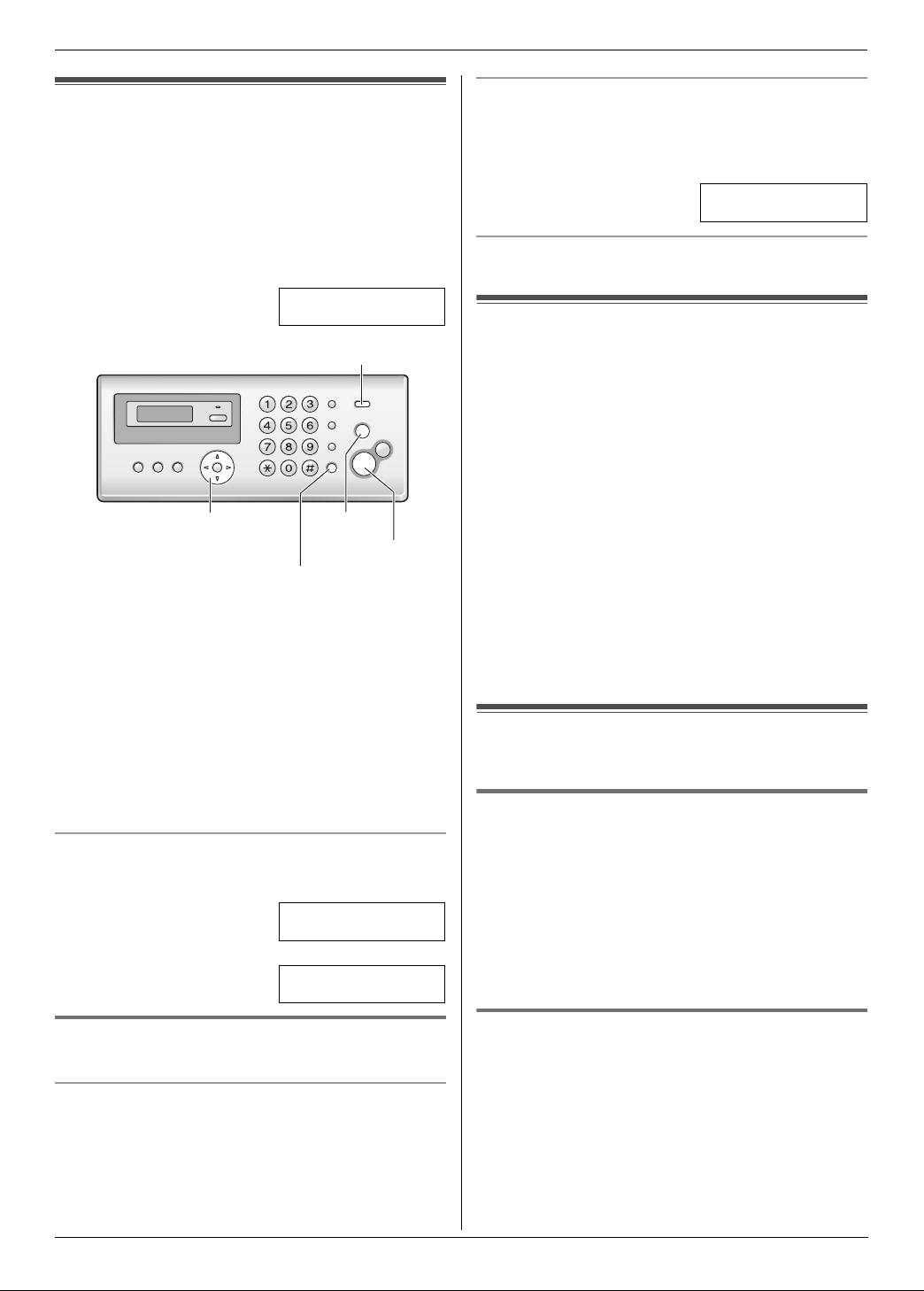
3. Телефон
3.7 Просмотр и обратный вызов
Важно:
L
Если код города полученного телефонного номера
совпадает с вашим, код города следует удалить до
выполнения ответного вызова. Это относится только
к отдельным кодам. О редактировании имени см. стр.
19.
На дисплее отображается количество новых вызовов в
режиме ожидания.
Пример: 10 НОВ ВЫЗ.
{A}{B}
{MONITOR} (KX-FP207)
{SP-PHONE} (KX-FP218)
1
{
AOH
}
2
Нажмите
полученном вызове.
L
3
Нажмите {MONITOR} (KX-FP207)/{SP-PHONE} (KX-
FP218) или снимите трубку, чтобы сделать обратный
вызов.
L
Изменение отображения информации о вызывающем
абоненте
Нажмите {AOH} несколько раз после шага 2.
{B}
, чтобы найти информацию о последнем
Если вы нажмете
изменен на обратный.
Чтобы отправить факс, вставьте документ ЛИЦЕВОЙ
СТОРОНОЙ ВНИЗ и нажмите
{A}
, порядок на дисплее будет
Пример: SAM LEE
10:59
{AOH}
{STOP}
{FAX START}
{
FAX START}.
11:20 20 ИЮЛ ,
b
12345678
11:20 20 ИЮЛ ,
Если один и тот же абонент звонил больше одного раза
Отображается, сколько раз звонил один и тот же абонент
(
“×2”
до “×9”). Сохраняются только дата и время самого
последнего вызова.
Пример: Один и тот же абонент звонил 3 раза.
SAM LEE
22:30 20 ИЮЛ ×3
Для прекращения просмотра
Нажмите {STOP}.
3.8 Редактирование номера
телефона вызывающего абонента
до обратного вызова
1
{
AOH
}
2
Нажимайте
3
Нажмите {AOH} для отображения номера телефона.
4
Нажмите кнопки набора номера (0 – 9) или
в режим редактирования и отредактируйте телефонный
номер.
5
Нажмите {MONITOR} (KX-FP207)/{SP-PHONE} (KX-
FP218), или cнимите трубку чтобы перезвонить по
отредактированному номеру.
L
L
L
{A}
или
{B}
для отображения нужного пункта.
{*}
для входа
Аппарат начинает набирать номер автоматически.
Чтобы отправить факс, вставьте документ ЛИЦЕВОЙ
{
СТОРОНОЙ ВНИЗ и нажмите
Для сохранения номера в телефонной книге начните
с шага 3 процедуры, описанной ниже.
FAX START}.
3.9 Удаление информации о
вызывающем абоненте
3.9.1 Удаление информации о всех
вызывавших абонентах
1
Нажимайте {MENU} до отображения
“
РЕД.СП.ВЫЗ.АБОН.”. i {SET
Отображается “УДАЛ.СП.ВЫЗ.АБОН”.
L
2
{
SET
}
L
Чтобы отменить удаление, нажмите {STOP}, а затем
{
MENU}.
3
{
SET} i {STOP
}
}
3.7.1 Символы и операции для информации о
вызывавшем абоненте
Что означает “,”
Флажок “,” на дисплее означает, что вызов уже просмотрен
или на него сделан ответ.
3.9.2 Удаление информации об одном
вызывавшем абоненте
1
{
AOH
}
2
Нажимайте
i {<} i {
{A}
или
{B}
для отображения нужного пункта.
SET} i {STOP
}
19
Page 20
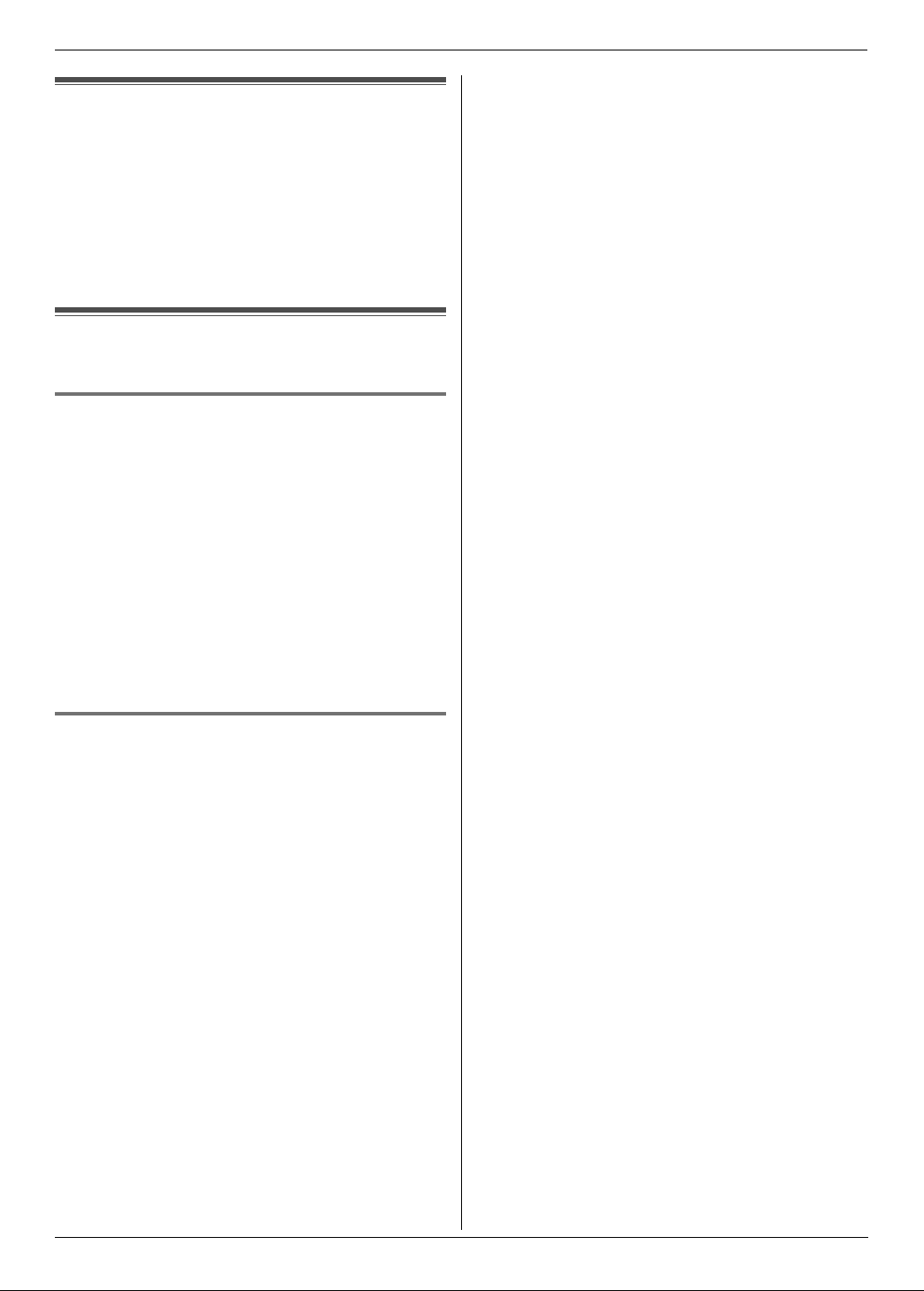
3. Телефон
3.10 Сохранение информации о
вызывавших абонентах в
телефонной книге
1
{
AOH
}
2
Нажимайте
L
3
{
MENU} i {SET} i {SET
{A}
или
{B}
для отображения нужного пункта.
Если требуется отредактировать номер, смотрите
стр. 19.
}
3.11 Настройки идентификации
вызывающего абонента
3.11.1 Выбор числа цифр для отображения для
пользователей АОН
Можно выбрать число цифр на дисплее для отображения.
Чтобы номер отображался правильно, в этой настройке
необходимо указать длину телефонного номера в местной
телефонной станции (например, 7 цифр в Москве) (подробнее
см. функцию #29 на стр. 39).
1
{
MENU} i
2
Выберите нужную настройку.
3
{
SET} i {MENU
Примечание:
L
В некоторых случаях информация о вызывающем
абоненте не передается с телефонной станции или номер
вызывающего абонента отображается неправильно.
3.11.2 Настройка сигналов запроса для
пользователей АОН
Следующие параметры установлены изготовителем в
стандартные значения. При изменении этих параметров
надежность АОН может повыситься или понизиться.
Выбор паузы при ответе на вызов
Можно изменить время между повторяющимися сигналами
запроса, если информация о вызывающем абоненте не
получена правильно.
L
Заводское значение - 200 мс (ms).
1
Нажимайте {MENU} до отображения
“
РЕД.СП.ВЫЗ.АБОН.”.
2
Нажмите
3
{1}
Отображается “020”.
L
4
Введите длительность паузы (150-2550 мс (ms), кратно
10).
L
Чтобы отменить ввод, нажмите {STOP}.
5
{
SET} i {MENU
Выбор длительности сигналов запроса
Можно изменить длительность сигналов запроса, если
информация о вызывающем абоненте не получена
правильно.
{#} i {2}{9}
}
{<}
для отображения “ФУНКЦИЯ NO”.
}
L
Заводское значение - 135 мс (ms).
1
Нажимайте {MENU} до отображения
“
РЕД.СП.ВЫЗ.АБОН.”.
2
Нажмите
3
{2}
4
Введите длительность сигналов запроса (1-255 мс (ms)).
5
{
SET} i {MENU
Выбор числа сигналов запроса
Можно изменить число сигналов запроса, если информация о
вызывающем абоненте не получена правильно.
L
Заводское значение - 3.
1
Нажимайте {MENU} до отображения
“
РЕД.СП.ВЫЗ.АБОН.”.
2
Нажмите
3
{3}
4
Введите число сигналов запроса (от 1 до 5).
5
{
SET} i {MENU
Выбор паузы между сигналами запроса
Можно изменить длительность паузы сигналов запроса, если
информация о вызывающем абоненте не получена
правильно.
L
Заводское значение - 200 мс (ms).
1
Нажимайте {MENU} до отображения
“
РЕД.СП.ВЫЗ.АБОН.”.
2
Нажмите
3
{4}
4
Введите длительность паузы (10-2550 мс (ms), кратно 10).
5
{
SET} i {MENU
{<}
для отображения “ФУНКЦИЯ NO”.
Отображается “135”.
L
L
Чтобы отменить ввод, нажмите {STOP}.
}
{<}
для отображения “ФУНКЦИЯ NO”.
L
Отображается “3”.
L
Чтобы отменить ввод, нажмите {STOP}.
}
{<}
для отображения “ФУНКЦИЯ NO”.
L
Отображается “020”.
L
Чтобы отменить ввод, нажмите {STOP}.
}
20
Page 21

4. Факс
4.Фа ксОтправка факсов
4.1 Отправка факса вручную
1
{A}{B} {STOP}
{MONITOR} (KX-FP207)
{SP-PHONE} (KX-FP218)
1
Отрегулируйте положение направляющих документа (1)
по действительному размеру документа.
2
Вставьте документ (до 10 страниц) ЛИЦЕВОЙ
СТОРОНОЙ ВНИЗ. При этом должен прозвучать
однократный сигнал и произойти захват документа.
3
При необходимости нажимайте
нужного разрешения.
4
Нажмите {MONITOR} (KX-FP207)/{SP-PHONE} (KX-
FP218) или снимите трубку.
5
Наберите номер факса.
6
Когда слышен тональный сигнал факса:
Нажмите {FAX START}.
Если абонент отвечает на ваш вызов:
Попросите абонента нажать кнопку старта. Услышав
тональный сигнал факса, нажмите
L
Если вы нажали {MONITOR} (только KX-FP207) на
шаге 4, снимите трубку до начала разговора.
{FAX START}
{A}
или
{B}
{
FAX START}.
{REDIAL}
для выбора
L
Если номер занят, аппарат автоматически наберет номер
2 или более раз.
L
Чтобы отменить повторный набор, нажмите {STOP}.
Для передачи более 10 страниц за один раз
Вставьте первые 10 страниц документа. Добавляйте другие
страницы (до 10 за раз) поверх ранее вставленных страниц в
тот момент, когда в аппарат подается последняя страница.
Предварительный набор телефонного номера факса
1.
Наберите номер факса.
2.
Вставьте документ.
3.{FAX START
Отправка из памяти (функция быстрого сканирования)
Чтобы использовать эту возможность, предварительно
включите функцию #34 (стр. 39).
1.
Вставьте документ.
2.
Наберите номер факса. i {FAX START
Если размер документа превосходит емкость памяти,
L
передача отменяется, и эта функция автоматически
отключается. Вы должны отправить весь документ
вручную.
L
Эту функцию нельзя использовать, если трубка занята,
или если нажата клавиша
FP207)/
Для остановки отправки
Нажмите {STOP}.
Печать отчета подтверждения
Отчет подтверждения представляет собой напечатанное
подтверждение результатов передачи (ошибки и т.д.). Чтобы
распечатывать отчеты подтверждения, активизируйте
функцию #04 (стр. 36). По умолчанию установлено
Объяснения сообщений об ошибках см. на стр. 45.
Печать общего отчета
В общем отчете печатаются сведения о последних 30
переданных и полученных факсах. О том, как распечатать его
вручную, см. стр. 57. Чтобы отчет распечатывался
автоматически после каждых 30 отправленных и полученных
факсов, активизируйте функцию #22 (стр. 38). Объяснения
сообщений об ошибках см. на стр. 45.
}
{
MONITOR} (только KX-
{
SP-PHONE} (только KX-FP218).
}
“
ВЫКЛ.”.
Выбор разрешающей способности
Выберите разрешающую способность в соответствии с
размером знаков.
–“СТАНДАРТНОЕ”: для знаков обычного размера.
–
“
ЧЕТКОЕ”: для знаков малого размера.
“
СВЕРХЧЕТКОЕ”: для знаков очень малого размера.
–
–
“
ФОТО”: для фотографий, темных рисунков и т.д.
L
Использование параметров “ЧЕТКОЕ”, “СВЕРХЧЕТКОЕ” и
“
ФОТО” увеличивает время передачи.
Для повторного набора последнего номера
{
REDIAL} i {FAX START
}
21
Page 22

4. Факс
4.2 Требования к документу
Минимальный размер документа
128 мм (mm)
128 мм (mm)
Максимальный размер документа
600 мм (mm)
216 мм (mm)
Ширина сканирования
L
Сканируется затененная область.
2 мм (mm)
2 мм (mm)
L
Для того, чтобы отправить документ, ширина которого
меньше 210 мм (mm), рекомендуется сделать копию
оригинала на бумаге формата A4 или letter с помощью
копировального аппарата, а затем отправить копию
оригинала.
4.3 Отправка факса с помощью
телефонной книги и
однокнопочного набора
До использования этой функции сохраните нужные имена и
телефонные номера в телефонной книге (стр. 16) и в памяти
для однокнопочного набора (стр. 16).
1
Отрегулируйте положение направляющих документа по
действительному размеру документа.
2
Вставьте документ (до 10 страниц) ЛИЦЕВОЙ
СТОРОНОЙ ВНИЗ. При этом должен прозвучать
однократный сигнал и произойти захват документа.
3
При необходимости нажмите
для выбора нужного разрешения (стр. 21).
4
Использование телефонной книги:
{
PHONEBOOK
1.
2.
Нажимайте
пункта.
Использование однокнопочного набора номера:
Нажмите и удерживайте нужную клавишу
1.
однокнопочного набора номера (с
L
Другие назначения клавиш однокнопочного
набора номера можно просмотреть, нажимая
или
2.{FAX START
{A}
i {
FAX START
{B}
.
}
}
или
{A}
или
{B}
несколько раз
{B}
для отображения нужного
}
{1}
по {9}).
{A}
4 мм (mm) 4 мм (mm)
208 мм (mm)
216 мм (mm)
Плотность документа
L
Отдельный лист:
от 45 г/м
L
Несколько листов:
от 60 г/м
Примечание:
L
Удалите с документа скрепки, скобки и т.п.
L
Не отправляйте документы следующих типов (скопируйте
документ на другом копировальном устройстве и
отправьте копию).
– Бумагу с химической обработкой поверхности
– Электростатически заряженную бумагу
– Скрученную, мятую или рваную бумагу
– Бумагу с поверхностным покрытием
– Бумагу с блеклым изображением
– Бумагу с печатью на обороте, которая видна на
L
Убедитесь в том, что чернила, паста-корректор или
жидкость на документе полностью высохли.
2
(g/m2) до 90 г/м2 (g/m2)
2
(g/m2) до 80 г/м2 (g/m2)
(копировальная или безуглеродная бумага для
копирования)
просвет (например, газета)
22
Автоматический набор последнего номера
Если номер занят или нет ответа на вызов, аппарат
автоматически наберет номер 2 или более раз.
L
Чтобы отменить повторный набор, нажмите {STOP}.
Page 23

4.4 Групповая рассылка
Сохранив записи телефонной книги (стр. 16) в памяти
рассылки, можно отправлять один и тот же документ
нескольким абонентам (до 20). Запрограммированные записи
остаются в памяти рассылки, что позволяет использовать их
несколько раз.
Примечание:
L
При выборе разрешения “ЧЕТКОЕ”, “СВЕРХЧЕТКОЕ” или
“
ФОТО” число страниц, которое может отправить аппарат,
сокращается.
L
Если размер документа превышает емкость доступной
памяти, передача отменяется.
L
Если один из номеров занят или нет ответа на вызов, он
будет пропущен и набран позже 2 или более раз.
4. Факс
4.4.1 Программирование телефонных номеров
в памяти рассылки
1
Нажимайте {MENU} до отображения “РАССЫЛКА УСТ”.
i {#}
2
Нажимайте
i {
3
{
SET
L
L
L
{A}
или
{B}
для отображения нужного пункта.
SET
}
Число в скобках указывает количество
зарегистрированных номеров.
Если вы ошиблись при программировании записи,
{
нажмите
Для программирования других записей повторите шаг
2 (до 20 записей).
}
STOP} для ее удаления.
4.4.2 Добавление нового номера в память
рассылки
1
{
PHONEBOOK
2
Нажимайте
i {
MENU} i
3
Нажимайте
i {
SET
L
Для добавления других записей повторите шаг 3 (до
20 записей).
4
{
STOP
}
{A}
или
{B}
для отображения “<РАССЫЛКА>”.
{*}
{A}
или
{B}
для отображения нужного пункта.
}
}
Для отправки одного и того же документа один раз
1.
Вставьте документ. i {PHONEBOOK
2.
Нажимайте
“
<ОДНОРАЗ.РАССЫЛ>”. i {SET
3.
Нажимайте
нужного абонента.
L
L
4.
Нажмите {FAX START} для начала передачи
запрограммированным абонентам.
Для отмены передачи по рассылке
Нажимайте {STOP} до отображения “ОТМЕНА ОТПРАВКИ?”.
i {
SET
{A}
или
{B}
для отображения
{A}
или
{B}
несколько раз для отображения
i {
SET
}
Если вы ошиблись при программировании записи,
нажмите
Для программирования других абонентов повторите
шаг 3 (до 20 записей).
{
STOP} для ее удаления.
}
}
}
4.4.3 Удаление записи из памяти рассылки
1
{
PHONEBOOK
2
Нажимайте
i {
MENU} i
3
Нажимайте
которую следует удалить.
L
Чтобы отменить удаление, нажмите {STOP}.
4
{
SET} i {SET} i {STOP
{A}
{A}
}
или
{#}
или
{B}
для отображения “<РАССЫЛКА>”.
{B}
для отображения записи,
}
4.4.4 Отправка документа абонентам,
занесенным в память рассылки
1
Вставьте документ ЛИЦЕВОЙ СТОРОНОЙ ВНИЗ.
2
При необходимости нажмите
для выбора нужного разрешения (стр. 21).
3
{
BROADCAST
L
После передачи аппарат автоматически печатает
отчет (
}
Отчет о произведенной рассылке
{A}
или
{B}
несколько раз
).
23
Page 24

4. Факс
Прием факсов
4.5 Выбор способа применения
факсимильного аппарата
Выберите наиболее предпочтительный способ использования
факсимильного аппарата.
– Использование как телефонного автоответчика и/или
факса (режим АО/ФАКС) (только KX-FP218)
– Использование только как факса (режим ФАКС)
– Использование преимущественно как телефона (режим
ТEЛ)
– Использование как телефона и/или факса (режим
ТЕЛ/ФАКС)
– Использование с автоответчиком (только KX-FP207)
4.5.2 Использование только в качестве факса
(режим ТОЛЬКО ФАКС)
Ваша ситуация
Вы располагаете отдельной телефонной линией,
предназначенной для приема факсов.
Настройка
Установите факсимильный аппарат на режим ФАКС (стр. 26),
нажав
{
AUTO ANSWER} несколько раз.
L
Включается индикатор {AUTO ANSWER}.
AUTO ANSWER
4.5.1 Использование как телефонного
автоответчика и/или факса (режим АО/ФАКС)
(только KX-FP218)
Ваша ситуация
Вы хотите отвечать на телефонные вызовы с помощью
автоответчика и получать факсы автоматически.
Настройка
Установите факсимильный аппарат на режим АО/ФАКС (стр.
26), нажав
L
{
AUTO ANSWER} несколько раз.
Включается индикатор {AUTO ANSWER}.
AUTO ANSWER
Примечание:
L
Убедитесь в том, что функция #77 установлена на
“
ТОЛЬКО ФАКС” (стр. 41) (только KX-FP218).
Как аппарат получает факсы
Все входящие вызовы воспринимаются как факсы.
4.5.3 Использование преимущественно в
качестве телефона (режим ТEЛ)
Ваша ситуация
Вы планируете отвечать на все вызовы самостоятельно. При
получении факса вы должны принять его вручную.
Настройка
Установите факсимильный аппарат на режим ТEЛ (стр. 25),
{
AUTO ANSWER} несколько раз.
нажав
L
Индикатор {AUTO ANSWER} гаснет.
AUTO ANSWER
Примечание:
L
Предварительно убедитесь в том, что функция #73
установлена на
Как принимать телефонные вызовы и факсы
Вы должны сами отвечать на все вызовы.
Для получения факса нажмите
“
ТЕЛ” (стр. 41).
{
FAX START}.
{FAX START}
Примечание:
L
Предварительно убедитесь в том, что функция #77
“
установлена на
L
Не подсоединяйте автоответчик к той же телефонной
линии, что и аппарат. Если автоответчик все же
подсоединен, отключите функцию автоответа, нажав
{
AUTO ANSWER} несколько раз.
Как аппарат получает телефонные вызовы и факсы
При получении телефонного вызова факсимильный аппарат
автоматически записывает сообщение вызывающего
абонента.
Если обнаружен тональный сигнал факса, факсимильный
аппарат автоматически получает факс.
АО/ФАКС” (стр. 41).
24
4.5.4 Использование в качестве телефона
и/или факса (режим ТЕЛ/ФАКС)
Ваша ситуация
Вы планируете сами отвечать на все телефонные вызовы и
принимать факсы автоматически без подачи звонков.
Настройка
Установите факсимильный аппарат на режим ТЕЛ/ФАКС (стр.
{
26), нажимая
L
Индикатор {AUTO ANSWER} гаснет.
AUTO ANSWER}.
AUTO ANSWER
Page 25

Примечание:
L
Предварительно убедитесь в том, что функция #73
установлена на
Как аппарат получает телефонные вызовы и факсы
При получении телефонного вызова факсимильный аппарат
звонит.
Если обнаружен тональный сигнал факса, факсимильный
аппарат автоматически получает факс, не подавая звонков.
“
ТЕЛ/ФАКС” (стр. 41).
4. Факс
4.6 Прием факса вручную – Режим
автоответа ВЫКЛ
Примечание:
L
По умолчанию аппарат уменьшает размеры полученного
документа до 92 % во время печати (подробнее см.
функцию #36 на стр. 39).
4.5.5 Использование с автоответчиком ( только
KX-FP207)
Ваша ситуация
Вы хотите использовать факсимильный аппарат совместно с
автоответчиком.
Настройка
Подсоедините внешний автоответчик (стр. 27) и задайте для
него число звонков на значение меньше 4.
L
При использовании с включенной функцией автоответа
задайте число звонков в режиме ТОЛЬКО ФАКС на
значение больше 4 (функция #06 на стр. 36).
Как получать вызовы
Если это телефонный вызов, автоответчик записывает
голосовое сообщение.
Если обнаружен тональный сигнал факса, факсимильный
аппарат получает факс автоматически.
4.6.1 Включение режима ТEЛ
1
Предварительно убедитесь в том, что функция #73
“
установлена на
2
Нажимайте {AUTO ANSWER} до отображения
“
РЕЖИМ:ТЕЛ”.
L
Индикатор {AUTO ANSWER} гаснет.
ТЕЛ” (стр. 41).
AUTO ANSWER
{STOP}
{FAX START}
Примечание:
L
Если вы не отвечаете на вызов в течение 10 звонков:
Для KX-FP207:
Аппарат временно переключается на прием факсов.
После этого ваш абонент может отправить факс.
Для KX-FP218:
Аппарат временно включает автоответчик. Затем
воспроизводится сообщение-приветствие, и ваш абонент
может отправить факс. Подробнее см. стр. 34.
Как принимать телефонные вызовы и факсы
1.
Чтобы ответить на вызов, снимите телефонную трубку.
2.
Когда:
– требуется принять документ,
– слышен сигнал вызова факса (длинный звуковой
сигнал) или
– ничего не слышно,
{
нажмите
3.
Положите трубку.
FAX START}.
25
Page 26

4. Факс
Чтобы прекратить прием
Нажмите {STOP}.
Как получать факсы с помощью дополнительного
телефона
1.
Когда дополнительный телефон звонит, снимите трубку
дополнительного телефона.
2.
Когда:
– требуется принять документ,
– слышен сигнал вызова факса (длинный звуковой
сигнал) или
– ничего не слышно,
нажмите
умолчанию, если установлен тональный набор номера)
твердо
3.
Положите трубку.
Примечание:
L
Чтобы получать факсы с помощью дополнительного
телефона, необходимо заблаговременно активизировать
дистанционное включение факса (функция #41, стр. 39).
По умолчанию эта функция выключена.
{*}{#}{9}
.
(код активизации факса по
4.6.2 Включение режима ТЕЛ/ФАКС
1
Предварительно убедитесь в том, что функция #73
установлена на
2
Нажимайте {AUTO ANSWER} для отображения
“
РЕЖИМ:ТЕЛ/ФАКС”.
L
Индикатор {AUTO ANSWER} гаснет.
3
Звонок должен быть включен (стр. 14).
“
ТЕЛ/ФАКС” (стр. 41).
Примечание:
L
Если имеется дополнительный телефон (телефон,
подсоединенный к гнезду
ТЕЛ/ФАКС не может быть использован.
[
EXT] аппарата), режим
4.7 Прием факса автоматически –
Режим автоответа ВКЛ
Примечание:
L
По умолчанию аппарат уменьшает размеры полученного
документа до 92% во время печати (подробнее см.
функцию #36 на стр. 39).
4.7.1 Включение режима ФАКС
AUTO ANSWER
Как аппарат получает телефонные вызовы и факсы
1.
На дисплее отображается “ВХОДЯЩИЙ ВЫЗОВ”, но аппарат
не звонит.
2.
Прежде чем ответить на вызов, аппарат будет ожидать в
течение
3.
Аппарат отвечает на вызов и пытается определить
тональный сигнал факса.
Если аппарат определяет тональный сигнал факса
Аппарат принимает факсы автоматически без подачи
звонков.
Если аппарат не определяет тональный сигнал факса
A
B
функцию факса.
2 звонков
L
Число звонков определяется настройкой
звонков с задержкой в режиме ТЕЛ/ФАКС”
(функция #78 на стр. 42).
L
В это время звонит дополнительный телефон.
Аппарат звонит. Вы можете ответить на вызов.
L
Вызывающие абоненты услышат тональный сигнал
обратного вызова, отличающийся от сигнала,
подаваемого с АТС.
Если вы не ответите на вызов, аппарат активизирует
L
Некоторые факсимильные аппараты не генерируют
тонального сигнала факса при отправке факсов, и
поэтому ваш аппарат будет пытаться принять факс,
даже если тональный сигнал факса не распознан.
.
“числа
{A}{B}
Для KX-FP207:
Нажимайте {AUTO ANSWER} до отображения
“
РЕЖИМ:ФАКС”.
L
Включается индикатор {AUTO ANSWER}.
Для KX-FP218:
Предварительно убедитесь в том, что функция #77
1.
“
установлена на
2.
Нажимайте {AUTO ANSWER} до отображения
“
РЕЖИМ:ФАКС”.
L
Включается индикатор {AUTO ANSWER}.
Как аппарат получает факсы
При получении вызовов аппарат автоматически отвечает на
все вызовы и принимает только факсы.
Примечание:
L
Число звонков до ответа на вызов в режиме ТОЛЬКО
ФАКС можно изменить (функция #06 на стр. 36).
ТОЛЬКО ФАКС” (стр. 41).
{STOP}
4.7.2 Включение режима АО/ФАКС (режим
телефонного автоответчика/факса) (только
KX-FP218)
1
Предварительно убедитесь в том, что функция #77
установлена на
“
АО/ФАКС” (стр. 41).
26
Page 27

2
Нажимайте {AUTO ANSWER} до отображения
“
РЕЖИМ:АО/ФАКС”.
L
Громкость громкоговорителя можно отрегулировать
при прослушивании приветственного сообщения
после изменения числа звонков нажатием
{B}
.
L
Включается индикатор {AUTO ANSWER}.
Примечание:
L
Максимальное время для записи входящих сообщений
можно изменить (функция #10 на стр. 36).
Как аппарат получает телефонные вызовы и факсы
При получении вызовов аппарат действует как автоответчик
и/или факс.
Примечание:
L
Даже если вы ответили на звонок с дополнительного
телефона, автоответчик может и дальше продолжать
занимать линию, отвечая на вызов. Это зависит от типа
дополнительного телефона. Нажмите
факсимильном аппарате, чтобы начать разговор с
абонентом.
Прием голосового сообщения и факса во время одного
вызова
Вызывающий абонент может оставить голосовое сообщение и
отправить факс во время одного и того же вызова.
Предварительно ознакомьте вашего абонента со следующей
процедурой.
1.
Вызывающий абонент звонит на ваш аппарат.
L
Автоответчик отвечает на вызов.
2.
Абонент может оставить свое сообщение после
приветствия.
3.
Вызывающий абонент нажимает
L
Аппарат включает функцию факса.
4.
Абонент нажимает клавишу старта для начала отправки
факса.
Изменение числа звонков в режиме АО/ФАКС
Можно выбрать “2” (по умолчанию), “3”, “4”, “5”, “6”, “7” или
“
ЭКОНОМ.РЕЖИМ”. Эта установка может быть изменена
функцией #06 на стр. 36.
–
“
ЭКОНОМ.РЕЖИМ”: аппарат отвечает после 2 звонков, если
записаны новые сообщения, или после 4 звонков, если
новых сообщений нет. Если для прослушивания новых
сообщений вы позвоните на ваш аппарат с удаленного
терминала (стр. 34), вы поймете, что новых сообщений
нет, услышав, что аппарат звонит третий раз. После этого
можно повестить трубку, и вызов не будет оплачиваться.
{
{*}{9}
{A}
STOP} на
.
или
4. Факс
4.8 Совместная работа с
автоответчиком (только KX-FP207)
4.8.1 Конфигурация аппарата для работы с
автоответчиком
1
Подключите автоответчик (1).
L
Автоответчик не входит в поставку.
L
Если заглушка (2) установлена, удалите ее.
2
1
2
Установите на автоответчике число звонков до ответа
менее четырех.
L
Это дает возможность автоответчику первому
ответить на вызов.
3
Запишите на автоответчик сообщение-приветствие.
L
Рекомендуется записать сообщение длительностью
до 10 секунд и при этом не делать пауз более четырех
секунд. В противном случае оба аппарата будут
работать неправильно.
4
Включите автоответчик.
5
Установите аппарат на нужный режим приема (стр. 25).
L
При выборе режима ТОЛЬКО ФАКС
режиме ТОЛЬКО ФАКС число звонков до ответа
более четырех (функция #06 на стр. 36).
6
Убедитесь в том, что следующее не совпадает ни
целиком, ни даже частично:
– код дистанционного доступа автоответчика
– код включения факса (функция #41 на стр. 39)
Примечание:
L
Если это телефонный вызов, автоответчик записывает
голосовое сообщение.
Если обнаружен тональный сигнал факса, факсимильный
аппарат получает факс автоматически.
установите в
27
Page 28

4. Факс
Прием голосового сообщения и факса во время одного
вызова
Вызывающий абонент может оставить голосовое сообщение и
отправить факс во время одного и того же вызова.
Предварительно ознакомьте вашего абонента со следующей
процедурой.
1.
Вызывающий абонент звонит на ваш аппарат.
L
Автоответчик отвечает на вызов.
2.
Абонент может оставить свое сообщение после
приветствия.
3.
Абонент набирает
активизации факса).
L
Аппарат включает функцию факса.
4.
Абонент нажимает клавишу старта для начала отправки
документа.
Примечание:
L
Чтобы использовать эту функцию, убедитесь, что
дистанционное включение факса включено (функция #41
на стр. 39). Код дистанционного включения факса также
можно изменить.
L
Если в памяти автоответчика нет свободного места,
аппарат не сможет принимать документы. Смотрите
инструкцию по эксплуатации автоответчика и удалите
ненужные сообщения.
{*}{#}{9}
(предустановленный код
4.10 Запрет на прием спама
(предотвращение приема факсов от
нежелательных абонентов)
Если вы подписались на услугу идентификации вызывающих
абонентов (стр. 17), эта функция предотвращает прием
факсов при вызовах, для которых информация о
вызывающем абоненте не отображается.
Кроме того, факсимильный аппарат не будет принимать
факсы, поступившие от номеров, соответствующих
занесенным в программируемый список запрета
нежелательных факсов.
Важно:
L
Эта функция не действует при выполнении приема
вручную.
4.10.1 Включение запрета на прием
нежелательных факсов
1
Нажимайте {MENU} до отображения “ЧЕРН. СПИСОК”
i {>}
2
Нажимайте
3
Нажмите {MENU} для выхода из программирования.
{A}
или
{B}
для выбора “ВКЛ.”. i {SET
}
4.9 Получение методом поллинга
(получение факса, содержащегося
на другом факсимильном аппарате)
Эта возможность позволяет извлекать документ с другого
совместимого аппарата. Вызов оплачиваете вы.
Убедитесь в том, что в ваш аппарат не вставлены документы,
и что аппарат абонента готов к вашему вызову.
1
Нажимайте {MENU} для отображения “ПОЛИНГ”.
2
{
SET
}
3
Наберите номер факса.
4
{
FAX START
L
Аппарат начинает прием.
}
4.10.2 Сохранение номеров в списке
нежелательных абонентов
Из списка вызывавших абонентов (стр. 18) можно
запрограммировать до 10 нежелательных номеров, если вы
не хотите получать от них факсы.
1
Нажимайте {MENU} до отображения “ЧЕРН. СПИСОК”.
2
Нажимайте
i {
3
Нажимайте
абонента, от которого следует запретить принимать
факсы.
4
Нажмите {STOP} для выхода из программирования.
Для просмотра списка запрета нежелательных факсов
1.
Нажимайте {MENU} до отображения “ЧЕРН. СПИСОК”.
2.
Нажимайте
{
SET
3.
Нажимайте
4.
Нажмите {MENU} для выхода из программирования.
Для печати списка запрета нежелательных факсов
1.
Нажимайте {MENU} до отображения “ЧЕРН. СПИСОК”.
2.
Нажимайте
i {
3.
Нажмите {MENU} для выхода из списка.
SET
}
SET
{>}
до отображения “РЕД.ЧЕРН.СПИСОК”.
}
{A}
или
{B}
до отображения номера
i {
SET
}
{>}
до отображения “СМ.ЧЕРН.СПИСОК”. i
{A}
или
{B}
для отображения записи.
{>}
до отображения “ПЕЧ.ЧЕРН.СПИСОК”.
}
28
Для удаления записи из списка запрета нежелательных
факсов
1.
Нажимайте {MENU} до отображения “ЧЕРН. СПИСОК”.
Page 29

2.
Нажимайте
{
SET
3.
Нажимайте
i {<}
L
4.{SET} i {MENU
{>}
до отображения “СМ.ЧЕРН.СПИСОК”. i
}
{A}
или
{B}
для отображения нужного пункта.
Чтобы отменить удаление, нажмите {STOP}, а затем
{
нажмите
MENU}.
}
4. Факс
29
Page 30

5. Копирование
5.Коп ированиеКопирование
5.1 Изготовление копии
1
Чтобы остановить копирование
Нажмите {STOP}.
5.1.1 Другие функции копирования
Чтобы увеличить размер документа
1.
Вставьте документ.
2.{COPY} i {>
3.
Нажимайте
{
START
L
Аппарат увеличивает центр верхней части документа.
Чтобы сделать увеличенную копию нижней части
документа, переверните документ и сделайте копию.
Пример: копия, увеличенная на 150 %
Оригинал Увеличенная копия
}
{A}
для выбора “150%” или “200%”. i
}
{A}{B}{>}{STOP}
{START}
{COPY}
1
Отрегулируйте положение направляющих документа (1)
по действительному размеру документа.
2
Вставьте документ (до 10 страниц) ЛИЦЕВОЙ
СТОРОНОЙ ВНИЗ. При этом должен прозвучать
однократный сигнал и произойти захват документа.
3
При необходимости нажимайте
нужного разрешения.
L
После выбора “СТАНДАРТНОЕ” копирование будет
выполняться в режиме
4
{
COPY
}
L
При необходимости введите число копий (до 20).
5
Нажмите {START} или подождите 20 секунд.
L
Аппарат начинает копирование.
Примечание:
L
Любой документ, который можно отправить как факс,
также можно копировать (стр. 22).
Выбор разрешающей способности
Выберите разрешающую способность в соответствии с
размером знаков.
–
“
ЧЕТКОЕ”: для знаков малого размера.
–
“
СВЕРХЧЕТКОЕ”: для знаков очень малого размера.
“
ФОТО”: для фотографий, темных рисунков и т.д.
–
Копирование из памяти (функция быстрого
сканирования)
Эта возможность полезна, когда вы хотите скопировать
документ, чтобы извлечь его для использования. Чтобы
использовать эту возможность, предварительно включите
функцию #34 (стр. 39). По умолчанию эта функция выключена.
L
Если размер документа превосходит емкость памяти,
копирование документа отменяется, и эта функция
автоматически отключается.
{A}
“
ЧЕТКОЕ”.
или
{B}
для выбора
AB
CD
Чтобы уменьшить размер документа
1.
Вставьте документ.
2.{COPY} i {>
3.
Нажимайте
затем нажмите
Установка Формат бумаги
“
100%” (по
умолчанию)
“
92%
”
“
86%
”
“
72%
”
Примечание:
L
Если изображение в нижней части документа не
копируется при копировании документа той же длины, что
и бумага для печати, попробуйте значение 92 % или 86 %.
Сортировка нескольких копий
Аппарат может выполнять сортировку нескольких копий,
следуя порядку страниц оригинала.
1.
Вставьте документ.
2.{COPY
3.
Введите число копий (до 20).
4.
Нажмите
5.
Нажимайте
i {
START
}
{B}
для выбора “92%”, “86%” или “72%”, а
{
START}.
Размер
для печати
A4 A4, Letter
A4 A4
A4 A4
A4 Legal
}
{>}
два раза для отображения “СОРТ ВЫКЛ”.
{A}
или
{B}
для отображения “СОРТ ВКЛ”.
}
оригинального
документа
AB
CD
30
Page 31

Пример: Изготовление двух копий 4-страничного
оригинала
4
3
2
1
2
4
3
2
1
3
3
4
4
5. Копирование
1
1
2
Отсортированные
страницы
Примечание:
L
При выполнении сортировки копий аппарат сохраняет
документы в памяти. Если при этом память заполняется,
распечатываются только сохраненные страницы.
Не отсортированные
страницы
31
Page 32

6. Автоответчик (только KX-FP218)
6.Авт оответчик (только KX-FP218)Приветствие
6.1 Запись сообщения-приветствия
В аппарате предварительно записано приветственное
сообщение для режима АО/ФАКС. Если вы запишите свое
собственное приветственное сообщение, то оно будет
воспроизводиться вместо предварительно записанного
приветственного сообщения при получении вызова.
Максимальное время записи сообщения-приветствия
составляет 16 секунд (по умолчанию) или 60 секунд. Для
получения наилучшего результата при приеме факсов
записывайте сообщения, длительность которых не
превышает 12 секунд.
Предварительно убедитесь в том, что функция #77
“
установлена на
АО/ФАКС” (стр. 41).
{MIC}
для уведомления абонента о том, что аппарат не будет
записывать входящие сообщения.
Прослушивание сообщения-приветствия
Нажмите {GREETING CHECK}.
L
Аппарат воспроизводит сообщение-приветствие.
6.1.1 Удаление вашего сообщения-
приветствия
1
{
GREETING CHECK
L
Чтобы отменить удаление, нажмите {STOP}.
2
{
ERASE
}
Примечание:
L
Если вы удалите собственное сообщение-приветствие
для режима АО/ФАКС, то при получении вызова
автоматически воспроизводится предварительно
записанное сообщение.
}
{ERASE}
{SET}
{GREETING CHECK}
{STOP}
{GREETING REC}
1
{
GREETING REC} i {SET
L
Подается длинный сигнал.
2
Четко говорите в {MIC} на расстоянии около 20 см (cm) от
него.
3
По окончании записи нажмите {STOP}.
Примечание:
L
Вы можете изменить максимальную длительность
сообщения-приветствия в режиме АО/ФАКС на 60 секунд
(функция #54, на стр. 40).
– Если вы измените настройку на 60 секунд, то в
сообщении-приветствии для режима АО/ФАКС
рекомендуется предложить вызывающему абоненту
нажать *9 перед тем, как начать передачу факса.
– Если вы измените настройку с 60 секунд на 16 секунд,
существующее сообщение-приветствие для режима
АО/ФАКС удаляется. При получении вызова
воспроизводится предварительно записанное
сообщение-приветствие.
L
Если вы измените максимальную продолжительность
записи входящих сообщений на
(функция #10 на стр. 36), то аппарат будет отвечать на
вызов существующим сообщением-приветствием, а затем
повесит трубку. Перезапишите сообщение-приветствие
}
“
ТОЛЬКО ПРИВЕТ”
32
Page 33

Входящие сообщения
6.2 Прослушивание записанных
сообщений
Если аппарат записал новые голосовые сообщения:
– Когда режим автоответа включен, индикатор
}
ANSWER
– На дисплее мигает общее число записанных сообщений.
мигает.
6.2.1 Для воспроизведения сообщений
AUTO ANSWER
{
AUTO
6. Автоответчик (только KX-FP218)
Речевая метка времени/дня недели
Во время воспроизведения аппарат сообщает день недели и
время записи каждого сообщения.
Если вы подписаны на услугу идентификации
вызывающего абонента
Во время воспроизведения можно сделать обратный вызов на
отображаемое имя или номер с помощью аппарата.
1.
Нажмите {MENU} во время воспроизведения.
L
Аппарат прекращает воспроизведение.
L
Если телефонный номер редактировать не нужно,
перейдите к шагу 3.
2.
Отредактируйте телефонный номер (стр. 19).
3.
Нажмите {SP-PHONE} или снимите трубку.
6.2.3 Удаление записанных сообщений
Удаление определенного сообщения
Нажмите {ERASE} при прослушивании сообщения, которое
вы хотите удалить.
Удаление всех сообщений
Нажмите {ERASE}. i {SET
Напоминание
}
{MENU}
{SET}
{<}{>}
{SP-PHONE}
{STOP}
{ERASE}{PLAYBACK}
Нажмите {PLAYBACK}.
L
Воспроизводятся только новые сообщения.
L
После воспроизведения всех новых сообщений индикатор
{
AUTO ANSWER} перестает мигать, но продолжает
гореть, если включена функция автоматического ответа.
{
Если в этот момент вы нажмете
воспроизводятся все записанные сообщения.
PLAYBACK},
6.2.2 Функции, полезные во время
воспроизведения
Повторное воспроизведение сообщения
Нажмите
Пропуск сообщения
Нажмите
{<}
при прослушивании сообщения.
L
Если вы нажмете
сообщения, воспроизводится предыдущее сообщение.
L
Для воспроизведения какого-либо определенного
сообщения нажмите
которое вы хотите прослушать.
{>}
для воспроизведения следующего сообщения.
{<}
в течение 5 секунд после начала
{<}
или
{>}
и найдите сообщение,
6.3 Сообщение для других или для
себя
Чтобы оставить сообщение частного характера для других
или для себя, можно записать голосовое напоминание.
Записанные сообщения считаются новыми сообщениями.
1
{
MEMO
}
Подается длинный сигнал.
L
2
Четко говорите в {MIC} на расстоянии около 20 см (cm) от
него.
3
Для остановки записи нажмите {STOP}.
Примечание:
L
Если вы записываете более 3 минут, аппарат прекращает
запись.
Временная остановка воспроизведения
Нажмите {STOP}.
L
Если вы нажмете {PLAYBACK} в течение одной минуты,
аппарат продолжит воспроизведение оставшихся
сообщений.
33
Page 34

6. Автоответчик (только KX-FP218)
Дистанционные операции
6.4 Операции с удаленного
терминала
Важно:
L
Предварительно запрограммируйте
идентификационный код (ID) (функция #11 на стр. 37).
L
Перед уходом установите ваш аппарат на режим
АО/ФАКС (стр. 26).
L
Для дистанционных операций используйте телефон с
тональным набором.
6.4.1 Сводка по дистанционному управлению
1
Позвоните на ваш аппарат.
2
Введите код дистанционного управления во время или
после сообщения-приветствия в режиме АО/ФАКС.
3
Если есть новые записанные сообщения
Подается длинный сигнал.
1.
2.
Короткий сигнал подается до восьми раз.
L
Сигналы указывают число новых сообщений.
3.
Воспроизводятся новые сообщения.
Если новых сообщений нет
Короткий сигнал не подается.
1.
Подождите четыре секунды или нажмите {5}.
2.
Воспроизводятся все записанные сообщения.
4
Чтобы закончить дистанционное управление, нажмите
{9}
, а затем повесьте трубку.
Примечание:
L
Если голосовая память заполнена, то после
воспроизведения записанных сообщений подается 6
коротких сигналов. Удалите ненужные сообщения.
6.4.2 Дистанционное управление с помощью
дистанционных команд
1
Позвоните на ваш аппарат.
2
Введите код дистанционного управления во время или
после сообщения-приветствия в режиме АО/ФАКС.
3
Введите дистанционную команду в течение 10 секунд.
Примечание:
L
Нажимайте клавиши твердо.
Клавиша Дистанционная команда
{1}
{2}
{4}
{5}
{7}
{9}
{0}
{*}{4}
{*}{5}
{#}
*1 Если сделать это в течение первых 5 секунд
воспроизведения сообщения, предыдущее сообщение
воспроизводится повторно.
*2 Чтобы возобновить операцию, нажимайте командную
клавишу в течение 10 секунд; в противном случае
начинается запись сообщения-отметки.
Запись сообщения-отметки
После воспроизведения сообщений вы можете оставить
дополнительное сообщение.
1.
Дождитесь трех сигналов, обозначающих окончание
дистанционной операции.
2.
Прослушайте один сигнал.
3.
Подождите примерно 10 секунд.
4.
Прослушайте голосовое указание и/или 1 звуковой
сигнал.
5.
Оставьте сообщение.
Для включения режима автоответа
1.
Позвоните на ваш аппарат и дайте ему сделать 10
звонков.
L
Автоответчик ответит на вызов.
2.
Введите код дистанционного управления (функция #11 на
стр. 37) в течение 8 секунд.
L
Аппарат воспроизведет сообщение-приветствие и
режим автоответа будет включен. Подается длинный
звуковой сигнал, и режим приема устанавливается на
АО/ФАКС.
3.
Затем положите трубку.
Примечание:
L
Вы не можете включить режим автоответа, если аппарат
установлен на режим ТЕЛ/ФАКС.
Повторяет сообщение (во время
воспроизведения)
Пропускает сообщение (во время
воспроизведения)
Воспроизводит новые сообщения
Воспроизводит все сообщения
Записывает сообщение-приветствие
Прекращает текущую операцию
Выключает режим автоответа
Удаляет конкретное сообщение (во
время воспроизведения)
Удаляет все сообщения
Пропускает сообщение-приветствие
*1
*2
34
Page 35

7.Про граммируемые функцииСводка функций
7.1 Программирование
{MENU}{SET}
1
{
MENU
}
2
Нажмите
3
Нажмите соответствующую команду для отображения
нужной настройки.
L
4
{
SET
5
Для окончания программирования нажмите {MENU}.
{#}
и введите 2-значный код.
В зависимости от функции этот шаг может быть
несколько иным.
}
7. Программируемые функции
35
Page 36

7. Программируемые функции
7.2 Основные функции
Функция Код функции Выбор
Установка даты и времени
Установка логотипа
Установка вашего
телефонного номера
факса
Печать отчета
подтверждения
Изменение числа звонков
в режиме ТОЛЬКО ФАКС
(только KX-FP207)
Изменение числа звонков
в режиме ТОЛЬКО ФАКС
(только KX-FP218)
Изменение числа звонков
в режиме АО/ФАКС
(только KX-FP218)
Изменение максимальной
продолжительности
записи для входящих
сообщений (только KX-
FP218)
{#}{0}{1}
{#}{0}{2}
{#}{0}{3}
{#}{0}{4}{
{#}{0}{6}{
{#}{0}{6}{
{#}{0}{6}{
{#}{1}{0}{
Введите дату и время, используя клавиатуру набора номера.
Подробнее см. стр. 14.
Введите ваш логотип, используя клавиатуру набора номера. Подробнее
см. стр. 15.
Введите ваш номер факса, используя клавиатуру набора номера.
Подробнее см. стр. 15.
0} “ВЫКЛ.” (по умолчанию): отчеты подтверждения не
распечатываются.
{1} “
передачи факса.
{2} “
неудачной передаче факса.
1} “1
{2} “2”
{3} “3”
{4} “4”
{5} “5”
{6} “6”
{7} “7”
{8} “8”
{9} “9”
1} “1
{2} “2”
{3} “3”
{4} “4”
{5} “5”
{6} “6”
{7} “7”
{8} “8”
{9} “9”
Примечание:
L
0} “ЭКОНОМ.РЕЖИМ
{2} “2”
{3} “3”
{4} “4”
{5} “5”
{6} “6”
{7} “7”
Подробнее см. стр. 27.
Примечание:
L
0} “ТОЛЬКО ПРИВЕТ”: аппарат воспроизводит сообщение-
приветствие, но не записывает никаких входящих сообщений.
{1} “
{2} “
{3} “
ВКЛ.”: отчет подтверждения распечатывается после каждой
ОШИБКА”: отчет подтверждения распечатывается только при
”
(по умолчанию)
”
(по умолчанию)
Заблаговременно установите функцию #77 на “ТОЛЬКО ФАКС” (стр.
41).
”
(по умолчанию)
Заблаговременно установите функцию #77 на “АО/ФАКС” (стр. 41).
1 МИН”: 1 минута
2 МИН”: 2 минуты
3 МИН” (по умолчанию): 3 минуты
36
Page 37

Функция Код функции Выбор
Установка кода
дистанционного
управления (только KX-
FP218)
Установка режима набора
номера
Установка тона звонка
{#}{1}{1}
{#}{1}{3}
{#}{1}{7}{
1.{MENU} i
2.
Для включения функции дистанционного управления введите 3цифровой код доступа.
3.{SET} i {MENU
Если делать вызовы не удается, измените эту настройку в соответствии
с телефонной линией.
{1} “
ИМПУЛЬСНЫЙ” (по умолчанию): для набора номера в импульсном
режиме.
{2} “
ТОНАЛЬНЫЙ”: для набора номера в тональном режиме.
1} “ТОН 1” (по умолчанию)
{2} “
ТОН 2
{3} “
ТОН 3
7. Программируемые функции
{#}{1}{1}
L
Для отключения функции дистанционного управления нажмите
{*}
.
}
”
”
37
Page 38

7. Программируемые функции
7.3 Функции для опытного пользователя
Функция Код функции Выбор
Установка
автоматической печати
журнала
Режим международной
связи
Отправка факса в
указанное время
Установка
автоматической печати
списка вызывавших
абонентов
Выбор режима
идентификации
вызывающего абонента
{#}{2}{2}{
{#}{2}{3}
{#}{2}{5}
{#}{2}{6}{
{#}{2}{7}{
0} “ВЫКЛ.”: аппарат не распечатывает общий отчет, но сохраняет
записи последних 30 сеансов приема и отправки факсов.
{1} “
ВКЛ.” (по умолчанию): аппарат автоматически распечатывает
общий отчет после каждых 30 новых сеансов приема и отправки факсов
(стр. 21).
Если вы не можете отправить факс по международной связи, даже если
номер правильный, и линия подсоединена, включите эту функцию до
начала отправки факса.
Эта функция повышает надежность передачи за счет уменьшения ее
скорости.
{0} “
ВЫКЛ.”: отключает эту функцию.
{1} “
СЛ ФАКС”: эта установка начинает действовать только для
следующей попытки передачи факса. После передачи аппарат
возвращается к предыдущей установке.
{2} “
ОШИБКА” (по умолчанию): если при предыдущей передаче факса
произошел сбой, и вы хотите отправить документ повторно.
Примечание:
L
Плата за телефонную связь может оказаться более высокой, чем
обычно.
Данная функция позволяет передавать факсы в льготное время и таким
образом снизить стоимость услуг связи. Функцию можно установить на
включение до наступления нужного времени (до 24 часов).
{0} “
ВЫКЛ.” (по умолчанию)
{1} “
ВКЛ.
”
Чтобы отправить документ:
Вставьте документ.
1.
2.
При необходимости нажмите
нужного разрешения (стр. 21).
3.{MENU} i
4.
Нажмите {1} для выбора “ВКЛ.”. i {SET
5.
Наберите номер факса. i {SET
6.
Введите время начала передачи.
L
Если вы выбрали 12-часовой формат времени (стр. 14),
нажмите
L
Если вы выбрали 24-часовой формат времени (стр. 14), время
будет отображаться в 24-часовом формате.
7.{SET} i {MENU
Примечание:
L
Для отмены после программирования нажмите {STOP}, а затем
{
SET}.
0} “ВЫКЛ.” (по умолчанию): аппарат не распечатывает список
вызывавших абонентов автоматически, но сохраняет записи с
информацией о каждом из последних 30 звонивших абонентах.
{1} “
ВКЛ.”: список вызывавших абонентов распечатывается
автоматически после каждой регистрации аппаратом 30 различных
вызовов (стр. 18).
0} “ВЫКЛ. АOН”: АОН выключен.
{1} “
CALLER ID”: используется услуга Caller ID.
{2} “
ВКЛ. АOН” (по умолчанию): используется АОН.
{A}
или
{B}
несколько раз для выбора
{#}{2}{5}
}
{*}
повторно для выбора AM или PM.
}
}
38
Page 39

Функция Код функции Выбор
Выбор номера
Установка быстрого
сканирования
Прием документов,
размер которых больше
обычного
{#}{2}{9}
{#}{3}{4}
{#}{3}{6}
Для выбора количества цифр на дисплее для отображения.
{4} “4”
{5} “5”
{6} “6”
{7} “7”
Эта функция полезна, если вы хотите использовать документ в других
целях в поскольку аппарат высвобождает документ до его отправки или
копирования.
{0} “
ВЫКЛ.” (по умолчанию): отключает эту функцию.
{1} “
ВКЛ.”: аппарат сначала сканирует документ и сохраняет его в
памяти, а затем начинает отправку или копирование документов.
Примечание:
L
Если размер документа превосходит емкость памяти, отправка
всего документа или копирование других документов отменяется, и
эта функция отключается автоматически.
Если размер документа, отправляемого вашим абонентом, такой же, как
размер бумаги для печати или больше, аппарат может уменьшить
документ и напечатать его. Выберите коэффициент уменьшения.
{1} “
72%
{2} “
86%
{3} “
92%” (по умолчанию)
{4} “
100%
7. Программируемые функции
(по умолчанию)
”
”
”
Изменение контрастности
ЖК-дисплея
Изменение кода
включения факса
Уста новка Формат бумаги
“
100%
”
“
92%” (по
умолчанию)
“
86%
”
“
72%
”
Примечание:
L
Сведения об абоненте, отправляющем факс, печатаются в верхней
части каждой страницы. Поэтому, даже если оригинал имеет те же
размеры, что и бумага для печати, при печати “100%” оригинал
будет разделен на 2 листа. Выберите
листе.
{#}{3}{9}{
{#}{4}{1}
1} “НОРМАЛ.” (по умолчанию)
{2} “
ТЕМНЕЕ
”
Если для получения факсов вы намерены использовать
дополнительный телефон ( стр. 26), включите эту функцию и задайте код
включения.
{0} “
ВЫКЛ.
”
{1} “
ВКЛ.” (по умолчанию)
1.{MENU} i
2.
Нажмите {1} для выбора “ВКЛ.”. i {SET
3.
Введите код от 2 до 4 цифр, используя 0-9,
L
По умолчанию установлен код “;#9”
4.{SET} i {MENU
{#}{4}{1}
}
Размер
для печати
A4 Letter
A4 A4
A4 A4
A4 Legal
оригинального
документа
“
92%”, чтобы печатать на 1
}
{*}
и
.
{#}
.
39
Page 40

7. Программируемые функции
Функция Код функции Выбор
Установка
предупреждения о приеме
в память
Установка дружелюбного
приема
Установка голосовых
указаний факса (только
KX-FP218)
Выбор языка
Изменение
продолжительности
записи вашего
сообщения-приветствия в
режиме АО/ФАКС (только
KX-FP218)
Установка контрастности
сканирования
Установка контрольного
прослушивания
входящего сообщения
(только KX-FP218)
{#}{4}{4}
{#}{4}{6}
{#}{4}{7}
{#}{4}{8}
{#}{5}{4}{
{#}{5}{8}
{#}{6}{7}
Для подачи звукового сигнала, если полученный документ сохраняется
в памяти вследствие какой-либо неполадки.
{0} “
{1} “
Примечание:
L
Для автоматического получения факса, когда при ответе на вызов вы
слышите тональный сигнал вызывающего факса (длинный звуковой
сигнал).
{0} “
{1} “
START
Чтобы слышать голосовые указания для приема факсов, включите эту
функцию.
{0} “
{1} “
голосовые указания, предварительно записанные сообщения и речевую
метку времени/дня недели.
Сообщения на дисплее и отчеты будут отображаться на выбранном
языке.
{1} “
{2} “
1.{MENU} i
2.
FOR ENGLISH USERS:
If you want to change the language setting to English, proceed as
follows.
1.
2.
1} “16C” (по умолчанию): максимальное время записи составляет 16
секунд.
{2} “
Подробнее см. стр. 32.
Для отправки или копирования документа с блеклым или темным
текстом установите эту функцию до передачи или копирования.
{1} “
{2} “
{3} “
Для прослушивания входящего сообщения через громкоговоритель,
когда автоответчик записывает сообщение.
{0} “
{1} “
ВЫКЛ.”: отключает эту функцию.
ВКЛ.” (по умолчанию): Вы слышите звуковые сигналы.
Длинные гудки продолжаются до тех пор, пока вы не устраните
неполадку и не убедитесь, что в аппарате достаточно бумаги для
печати сохраненного документа.
ВЫКЛ.”: для приема факса необходимо нажать {FAX START}.
ВКЛ.” (по умолчанию): для приема факса не нужно нажимать {FAX
}
.
ВЫКЛ.”: отключает эту функцию.
ВКЛ.” (по умолчанию): вы будете слышать дружественные
АНГЛИЙСКИЙ”: используется английский язык.
РУССКИЙ” (по умолчанию): используется русский язык.
{#}{4}{8}
Нажимайте {1} или {2} для выбора нужного языка i {SET} i
{
MENU
}
{
MENU} i
Press {1} to select English. i {SET} i {MENU
60C”: максимальное время записи составляет 60 секунд.
НОРМАЛ.” (по умолчанию): используется для нормального текста.
СВЕТЛЫЙ”: используется для темного текста.
ТЕМНЕЕ”: используется для блеклого текста.
ВЫКЛ.
ВКЛ.” (по умолчанию)
{#}{4}{8}
}
”
40
Page 41

Функция Код функции Выбор
Задание режима
исправления ошибок
(ECM)
Установка длительности
сигнала Flash
Изменение режима
приема в режиме ответа
вручную
Установка тона
соединения
Изменение режима
приема в настройке
АВТООТВЕТ (только KX-
FP218)
{#}{6}{8}
{#}{7}{2}
{#}{7}{3}{
{#}{7}{6}
{#}{7}{7}{
Данная функция применима, если передающие/принимающие
факсимильные аппараты ECM-совместимы.
{0} “
ВЫКЛ.”: отключает эту функцию.
{1} “
ВКЛ.” (по умолчанию): если во время передачи/приема факса
произошла ошибка, аппарат продолжает поддерживать связь.
Примечание:
L
Вы не можете изменить настройку, если в памяти содержатся
полученные документы.
Длительность сигнала Flash зависит от вашей телефонной станции или
главной УАТС.
{1} “
900MC” (по умолчанию)
{2} “
700MC
{3} “
600MC
{4} “
400MC
{5} “
300MC
{6} “
250MC
{7} “
200MC
{8} “
160MC
{9} “
110MC
{*} “
{0} “
90MC
{#} “
Примечание:
L
Если аппарат подключен через УАТС, то эту настройку, возможно,
потребуется изменить, чтобы функции УАТС (передача вызова и
т.д.) работали правильно. Выясните правильные настройки на
вашей УАТС.
1} “ТЕЛ” (по умолчанию): режим телефона (стр. 25)
{2} “
ТЕЛ/ФАКС”: режим телефона/факса (стр. 26)
При частых сбоях во время отправки факсов эта функция позволяет
прослушать следующие сигналы соединения: тональный сигнал факса,
тональный сигнал обратного вызова и тональный сигнал занятости
линии. По этим сигналам можно определить статус аппарата вашего
абонента.
{0} “
ВЫКЛ.”: отключает эту функцию.
{1} “
ВКЛ.” (по умолчанию): вы слышите тоны соединения.
Примечание:
L
Если тональный сигнал обратного вызова продолжает звучать, то,
возможно, факсимильный аппарат вашего абонента не является
факсимильным, или же в нем закончилась бумага. Уточните у
абонента.
L
Громкость сигналов соединения не регулируется.
1} “АО/ФАКС” (по умолчанию): режим телефонного
автоответчика/факса (стр. 26)
{2} “
ТОЛЬКО ФАКС”: режим только факса (стр. 26)
100MC
”
80MC
7. Программируемые функции
”
”
”
”
”
”
”
”
”
”
41
Page 42

7. Программируемые функции
Функция Код функции Выбор
Изменение числа звонков
с задержкой в режиме
ТЕЛ/ФАКС
Сброс функций для
опытного пользователя в
значения по умолчанию
{#}{7}{8}
{#}{8}{0}{
При использовании дополнительного телефона в режиме ТЕЛ/ФАКС
выберите число звонков, которое будет подавать дополнительный
телефон перед тем, как аппарат ответит на вызов.
{1} “1”
{2} “2”
{3} “3”
{4} “4”
{5} “5”
{6} “6”
{7} “7”
{8} “8”
{9} “9”
0} “НЕТ” (по умолчанию)
{1} “ДА”
Как сбросить функции для опытного пользователя:
1.{MENU} i
2.
(по умолчанию)
{#}{8}{0}
Нажмите {1} для выбора “ДА”. i {SET} i {SET} i {MENU
L
Установ к а языка (функция #48 на стр. 40) и режима коррекции
ошибок (функция #68 на стр. 41) не сбрасывается.
}
42
Page 43

8. Полезная информация
8.По лезная информация
8.1 Ввод знаков
Для ввода знаков и цифр используются клавиши набора номера. Каждой клавише набора номера назначено несколько знаков.
I
Доступны следующие режимы ввода знаков: Кириллица (
Расширенный 1 (
ввода, нажимая клавишу набора номера.
– Нажимайте
– Для ввода знаков и цифр нажимайте клавиши набора номера.
– Нажимайте {STOP}, чтобы удалить знак или цифру, выделенную курсором. Нажмите и удерживайте {STOP}, чтобы удалить
все знаки или цифры.
– Нажимайте
– Чтобы ввести другой знак, расположенный на той же клавише набора номера, нажимайте
следующему знаку, а затем нажмите соответствующую клавишу набора номера.
G
) и Расширенный 2 (H). Во всех этих режимах ввода знаков, кроме Числового, можно выбрать символ для
{<}
или
{>}
, чтобы перемещать курсор.
{*}
, чтобы переключаться между верхним и нижним регистрами.
8.1.1 Режимы ввода знаков
При вводе текста можно использовать несколько режимов ввода знаков. Знаки, которые можно ввести, зависят от выбранного
режима ввода.
8.1.2 Знаки, доступные в каждом режиме ввода знаков
Когда на аппарате отображает экран ввода знаков:
Нажимайте
Таблица знаков кириллицы (P)
{#}
Выберите режим ввода знаков.
), Числовой (0-9), Алфавитный (ABC), Греческий (F),
{>}
для перемещения курсора к
Таблица ввода цифр (0-9)
Таблица знаков латинского алфавита (ABC)
Таблица знаков греческого алфавита (
M
)
43
Page 44

8. Полезная информация
Таблица знаков режима “Расширенный 1” (N)
L
Следующие знаки используются и для верхнего, и для нижнего регистров:
Таблица знаков режима “Расширенный 2” (O)
L
Следующие знаки используются и для верхнего, и для нижнего регистров:
44
Page 45

9. Справка
9.Сп равка
9.1 Сообщения об ошибках – Отчеты
При ошибке во время передачи или приема факса в отчете подтверждения и в общем отчете печатается одно или несколько
следующих сообщений (стр. 21).
Сообщение Код Причина и решение
СБОЙ СВЯЗИ
ЗАСТРЕВАНИЕ ДОКУМЕНТА
ОШИБКА В ДР. ФАКСЕ
ФАКС ИЗ ЧЕРН. СПИСКА НЕ ПРИНЯТ
ПАМЯТЬ ПЕРЕПОЛНЕНА
НЕТ ДОКУМЕНТА
ФАКС АБОНЕНТА НЕ ОТВЕЧАЕТ
НАЖАТА КНОПКА “STOP”
ОK
40-42
46-72
FF
43
44
-----
53
54
59
70
-----
-----
-----
-----
-----
-----
L
Ошибка во время передачи или приема факса.
Повторите попытку или уточните у абонента.
L
Неисправность телефонной линии. Подключите
телефонный шнур аппарата к другой телефонной розетке
и повторите попытку.
L
Ошибка при международной связи. Попытайтесь
использовать режим международной связи (функция #23,
на стр. 38).
L
Удалит е застрявший документ (стр. 54).
L
Ошибка при приеме или передаче вследствие неполадки
в факсимильном аппарате абонента. Уточните у
абонента.
L
Функция запрета на прием нежелательных факсов
аппарата отклонила прием факса.
L
Память переполнена принятыми документами из-за
отсутствия бумаги для печати, красящей пленки или
застревания бумаги для печати. Вставьте бумагу (стр.
12), установите красящую пленку (стр. 9) или удалите
замятую бумагу (стр. 53).
L
Документ вставлен в аппарат неправильно. Вставьте
документ еще раз и повторите попытку.
L
Факсимильный аппарат абонента занят или в нем
закончилась бумага. Повторите попытку.
L
Факсимильный аппарат абонента звонил слишком много
раз. Отправьте факс вручную (стр. 21).
L
Ваш абонент использует не факсимильный аппарат, а
какое-то иное устройство. Уточните у абонента.
L
Набранный номер не обслуживается.
L
Нажата кнопка {STOP}, и передача или прием факса
отменены.
L
Передача или прием факса завершены успешно.
45
Page 46

9. Справка
9.2 Сообщения об ошибках – на дисплее
Если в аппарате возникают неполадки, на дисплее появляется одно из следующих сообщений.
Дисплей Причина и решение
“
ОТКР ЗАДН КРЫШКА
“
ВЫЗВАТЬ СЕРВИС
“
ПРОВЕРИТЬ ДОКУМ.
“
ПРОВЕРИТЬ ПЛЕНКУ
“
ПРОВЕРИТЬ БУМАГУ
“
ФАКС В ПАМЯТИ
“
ПАМ. ФАКСА ПОЛНА
“
ПЛЕНКА ЗАКАНЧИВ.
“
МАЛО ПЛЕНКИ
“
ПАМЯТЬ ПОЛНА
“
ПАМ.СООБЩ.ПОЛНА
“
ОШИБКА МОДЕМА
“
НЕТ ПРИВЕТСТВИЯ
“
ФАКС НЕ ОТЕЧАЕТ
”
”
”
”
”
”
”
”
”
”
”
”
”
”
L
Открыта задняя крышка. Плотно закройте заднюю крышку.
L
Какая-то неполадка в аппарате. Обратитесь в сервисную службу.
L
Документ вставлен в аппарат неправильно. Вставьте документ правильно. При
частых сбоях подачи документов прочистите ролики податчика документов (стр.
55) и повторите попытку.
L
Длина документа превышает 600 мм (mm). Нажмите {STOP}, чтобы удалить
документ. Распределите документ на два или несколько листов и повторите
попытку.
L
Красящая пленка закончилась. Замените красящую пленку новой (стр. 9).
L
Красящая пленка не установлена. Установите ее (стр. 9).
L
Красящая пленка провисает или смялась. Натяните ее (см. шаг 5 на стр. 10).
L
Бумага для печати не вставлена в аппарат или закончилась. Вставьте бумагу и
{
нажмите
L
Бумага для печати была подана в аппарат неправильно (стр. 54). Вставьте бумагу
еще раз (стр. 12) и нажмите
L
Бумага для печати застряла вблизи входа бумаги в аппарат. Уда л и те замятую
бумагу (стр. 53) и нажмите
L
О том, как распечатать документ, см. другие сообщения на дисплее.
Принятые документы сохраняются в памяти вследствие отсутствия бумаги для
печати, красящей пленки или же замятия бумаги для печати. Вставьте бумагу (стр.
12), установите красящую пленку (стр. 9) или удалите замятую бумагу (стр. 53). При
отключении электропитания все факсы, сохраненные в памяти, будут потеряны.
Проверьте с подключенным электропитанием.
L
Память переполнена принятыми документами из-за отсутствия бумаги для печати,
красящей пленки или застревания бумаги для печати. Вставьте бумагу (стр. 12),
установите красящую пленку (стр. 9) или удалите замятую бумагу (стр. 53). При
отключении электропитания все факсы, сохраненные в памяти, будут потеряны.
Проверьте с подключенным электропитанием.
L
При выполнении передачи из памяти размер документа превысил емкость памяти
аппарата. Отправьте весь документ вручную.
L
Красящая пленка закончилась. Замените красящую пленку новой (стр. 9).
L
Красящая пленка провисает. Натяните ее (см. шаг 5 на стр. 10) и установите
повторно.
L
Факсимильный аппарат расположен рядом с такими приборами, как телевизоры
или динамики, которые генерируют мощное электромагнитное поле.
L
Красящая пленка заканчивается. Подготовьте новую красящую пленку (стр. 7).
L
При выполнении копирования размер документа превышает емкость памяти
аппарата. Нажмите
документ на части.
L
В памяти не осталось места для записи голосового сообщения. Удалите ненужные
сообщения (стр. 33).
L
Какая-то неполадка в модеме аппарата. Обратитесь в сервисную службу.
L
Ваше сообщение-приветствие для режима АО/ФАКС не записано. Запишите
сообщение (стр. 32).
L
Функция голосовых указаний выключена. Включите функцию #47 на стр. 40. Будет
использоваться предварительно записанное сообщение-приветствие.
L
Факсимильный аппарат абонента занят или в нем закончилась бумага. Повторите
попытку.
SET} для сброса сообщения.
{
SET} для сброса сообщения.
{
SET} для сброса сообщения.
{
STOP}, чтобы удалить это сообщение с дисплея. Разбейте
46
Page 47

Дисплей Причина и решение
“
ОТКРЫТ КОРПУС
ПРОВИСАЕТ ПЛЕНКА
ОТКРЫТ КОРПУС
“
ПРОВ.ТИП ПЛЕНКИ
“
ЗАСТРЯЛА БУМАГА
“
ТЕЛ КНИГА ЗАПОЛН
“
ЖДИТЕ
”
“
OШИБКА ПОЛИНГА
“
ОШИБКА ЗАПИСИ
“
ПРЕВ.ВРЕМ.ДОЗВ.
“
УДАЛИТЬ ДОКУМЕНТ
“
ОШИБКА ПЕРЕДАЧИ
“
ПЕРЕГРЕВ
Устранение неполадок
”
”
”
”
”
”
”
”
”
”
L
Используйте оригинальную сменную пленку Panasonic (стр. 7).
L
Красящая пленка провисает. Натяните ее (см. шаг 5 на стр. 10).
L
Факсимильный аппарат расположен рядом с такими приборами, как телевизоры
или динамики, которые генерируют мощное электромагнитное поле.
L
Замятие бумаги для печати. Удалите застрявшую бумагу (стр. 53).
L
При установке бумаги в лоток для бумаги вы приложили слишком большое усилие.
Удалите всю вставленную бумагу, а затем осторожно вставьте ее.
L
Не осталось места для сохранения новых записей в телефонной книге. Уда ли т е
ненужные записи (стр. 16).
L
Аппарат проверяет красящую пленку на отсутствие провисания или складок.
Подождите, пока закончится проверка.
L
Факсимильный аппарат абонента не имеет функции отправки/получения методом
поллинга. Уточните у абонента.
L
записанное сообщение-приветствие или напоминание короче 1 с. Запишите более
длинное сообщение.
L
Факсимильный аппарат абонента занят или в нем закончилась бумага. Повторите
попытку.
L
Документ застрял. Удалите застрявший документ (стр. 54).
L
Нажмите {STOP} для извлечения замятой бумаги.
L
Ошибка при передаче. Повторите попытку.
L
При отправке по международной связи попытайтесь сделать следующее.
– Воспользуйтесь режимом международной связи (функция #23 на стр. 38).
– Добавьте 2 паузы в конце телефонного номера или наберите номер вручную.
L
Аппарат слишком горячий. Не используйте аппарат некоторое время и дайте ему
остыть.
9. Справка
9.3 Если функция не работает, проверьте здесь
9.3.1 Начальные установки
Проблема Причина и решение
Не слышно тонального сигнала
ответа АТС.
Не удается делать вызовы.
Аппарат не работает.
Аппарат не звонит.
L
Телефонный шнур подсоединен к гнезду [EXT] на аппарате. Подсоедините к гнезду
[
LINE] (стр. 13).
L
Если аппарат подключен через разветвитель/двойник, удалите
разветвитель/двойник и подключите аппарат к телефонной розетке напрямую.
Если аппарат работает нормально, проверьте разветвитель/двойник.
L
Отсоедините аппарат от телефонной линии и подсоедините заведомо исправный
телефон. Если исправный телефон работает нормально, обратитесь в сервисный
центр для ремонта факсимильного аппарата. Если исправный телефон не
работает, обратитесь в телефонную компанию.
L
Не подсоединен сетевой или телефонный шнур. Проверьте соединения.
L
Если факсимильный аппарат подсоединен через компьютерный модем,
подсоедините факсимильный аппарат напрямую к гнезду телефонной линии.
L
Возможно, неправильно установлен параметр режима набора номера. Измените
соответствующий параметр (функция #13 на стр. 37).
L
Проверьте соединения (стр. 13).
L
Выключена громкость звонка. Отрегулируйте громкость звонка (стр. 14).
47
Page 48

9. Справка
9.3.2 Общие неполадки
Проблема Причина и решение
На дисплее отображается
“
ЗАСТРЯЛА БУМАГА
вставлена в аппарат.
На дисплее отображается
ПРОВЕРИТЬ БУМАГУ
“
бумага вставлена в аппарат.
Абонент жалуется на то, что
слышит только тональный
сигнал факса и не может
говорить.
{
REDIAL} или {PAUSE} не
работает должным образом.
Красящая пленка быстро
расходуется.
Во время программирования не
удается ввести код или
идентификационный номер (ID).
Аппарат подает звуковые
сигналы.
Спикерфон не работает.
Аппарат не отображает имя
и/или номер телефона
вызывающего абонента.
Список вызывавших абонентов
перестает отображаться во
время просмотра информации о
вызывавших абонентах.
”, хотя бумага
”, хотя
L
При вставке бумаги в лоток для бумаги вы приложили слишком большое усилие.
Удалите всю вставленну бумагу и осторожно вставьте ее еще раз.
L
Бумага вставлена наполовину. Вставьте ее правильно (стр. 54) и нажмите {SET}
для сброса сообщения.
L
Уст ановлен режим ФАКС. Сообщите абоненту, что данный номер используется
только для факсимильной связи.
L
Измените режим приема:
– KX-FP207: режим ТЕЛ (стр. 25) или ТЕЛ/ФАКС (стр. 26)
– KX-FP218: режим АО/ФАКС (стр. 26) или режим ТЕЛ (стр. 25) или ТЕЛ/ФАКС
(стр. 26)
L
При нажатии этой кнопки во время набора номера вставляется пауза. Если же
кнопку нажать сразу после получения тонального сигнала, повторно набирается
последний номер.
L
Даже если факс содержит только несколько предложений, каждая страница,
выходящая из аппарата, считается полной страницей.
L
Отключите следующие функции:
– отчет подтверждения: функция #04 на стр. 36.
– общий отчет: функция #22 на стр. 38.
– список вызывавших абонентов: функция #26 на стр. 38.
L
Весь номер или его часть совпадает с другим кодом или идентификатором.
Измените номер:
– идентификатор (код) дистанционного управления: функция #11 на стр. 37.
– код включения факса: функция #41 на стр. 39.
L
Предупреждение о приеме в память в функции #44 включено (стр. 40), и в памяти
аппарата находится документ. Нажмите
просмотрите отображаемые инструкции для устранения неполадки.
L
Используйте спикерфон в тихой комнате.
L
Если вашего абонента плохо слышно, отрегулируйте громкость.
L
Вам необходимо подписаться на услугу идентификации вызывающих абонентов.
L
Возможно, другое телефонное оборудование создает помехи для вашего
телефона. Отсоедините его и повторите попытку.
L
Возможно, другие электроприборы, подсоединенные к той же сетевой розетке,
создают помехи для информации отображения вызова.
L
Возможно, на информацию о вызывающем абоненте воздействуют помехи на
телефонной линии.
L
Вызывающий абонент запретил отправлять информацию о себе (стр. 18).
L
Во время просмотра избегайте пауз продолжительностью более 3 минут.
{
STOP} чтобы остановить гудки, а затем
48
Page 49

9.3.3 Отправка факсов
Проблема Причина и решение
Не удается отправлять
документы.
Не удается отправить факс по
международной связи.
Абонент жалуется, что буквы на
полученном документе
искажены или неотчетливы.
Абонент жалуется, что на
полученном документе видны
черные или белые полосы или
грязные разводы.
Частые сбои при подаче
документов.
L
Телефонный шнур подсоединен к гнезду [EXT] на аппарате. Подсоедините к гнезду
[
LINE] (стр. 13).
L
Факсимильный аппарат абонента занят или в нем закончилась бумага. Повторите
попытку.
L
Ваш абонент использует не факсимильный аппарат, а какое-то иное устройство.
Уточните у абонента.
L
Факсимильный аппарат абонента не смог ответить на факс автоматически.
Отправьте факс вручную (стр. 21).
L
Память заполнена полученными документами, и быстрое сканирование (функция
#34 на стр. 39) включено. Отключите эту функцию и отправьте факс еще раз.
L
Воспользуйтесь режимом международной связи (функция #23 на стр. 38).
L
Добавьте две паузы в конце телефонного номера или наберите номер вручную.
L
Если ваша линия предоставляет специальные услуги (например, ожидание
вызова), то, возможно, эта услуга была активизирована при передаче факса.
Подсоедините аппарат к линии, которая не предоставляет таких услуг.
L
Трубка дополнительного телефона на этой же телефонной линии занимает линию.
Положите трубку дополнительного телефона и повторите попытку.
L
Попытайтесь копировать документ с помощью этого аппарата. Если качество копии
хорошее, возможно, неисправен аппарат абонента.
L
Настройте контрастность сканирования с помощью функции #58 (стр. 40).
L
Стекло сканера или ролики загрязнены пастой-корректором и т.п. Прочистите их
(стр. 55). Вставляйте документ только после того, как корректирующая жидкость
полностью высохла.
L
Прочистите ролики податчика документов, ролик податчика бумаги для печати и
резиновую пластинку (стр. 55).
9. Справка
9.3.4 Прием факсов
Проблема Причина и решение
Не удается получать документы.
Не удается получать документы
автоматически.
На дисплее отображается
СОЕДИНЕНИЕ.....
“
не принимаются.
”, но факсы
L
Телефонный шнур подсоединен к гнезду [EXT] на аппарате. Подсоедините к гнезду
[
LINE] (стр. 13).
L
Красящая пленка закончилась. Замените красящую пленку новой (стр. 9).
L
Уст ановлен режим приема ТEЛ.
Измените режим приема:
– KX-FP207: режим ТОЛЬКО ФАКС (стр. 26) или ТЕЛ/ФАКС (стр. 26)
– KX-FP218: режим АО/ФАКС (стр. 26) или режим ТОЛЬКО ФАКС (стр. 26) или
ТЕЛ/ФАКС (стр. 26)
L
Слишком велико время ответа на вызов. Уменьшите число звонков в функции #06
(стр. 36).
L
Слишком длинное сообщение-приветствие. Запишите более короткое сообщение
(стр. 32).
L
Уст ановлен режим приема ФАКС, и входящий вызов не является факсом. Измените
режим приема:
– KX-FP207: режим ТЕЛ (стр. 25) или ТЕЛ/ФАКС (стр. 26)
– KX-FP218: режим ТЕЛ (стр. 25) или режим АО/ФАКС (стр. 26) или ТЕЛ/ФАКС
(стр. 26)
49
Page 50

9. Справка
Проблема Причина и решение
Пустой лист при получении
документа.
Низкое качество печати.
Частые сбои при подаче бумаги
для печати.
Буквы на полученном документе
искажены.
Не удается получать документы
нажатием
дополнительном телефоне.
Абонент жалуется, что не может
отправить документ.
Не удается установить нужный
тип приема.
{*}{#}{9}
на
L
Если после распечатки полученного документа выбрасывается чистый лист, то
размер документа, отправленного абонентом, такой же или больше размера
бумаги для печати, и коэффициент уменьшения при приеме запрограммирован
неправильно. Запрограммируйте правильный коэффициент в функции #36 (стр.
39).
L
Абонент вставил документ в аппарат не той стороной. Уточните у абонента.
Не используйте красящую пленку повторно!
Используйте оригинальную сменную пленку Panasonic. Подробнее см. стр. 7.
L
Загрязнилась термоголовка. Прочистите ее (стр. 56).
L
Если документы копируются должным образом, аппарат исправен. Возможно, ваш
абонент отправил тусклый документ, или его факсимильный аппарат неисправен.
Попросите отправить более четкую копию документа или проверить
факсимильный аппарат.
L
К бумаге некоторых типов прилагаются рекомендации о предпочтительной стороне
печати. Попытайтесь перевернуть бумагу для печати.
L
Возможно, вы использовали бумагу, содержащую более 20% хлопка и/или волокна
(например, бумагу для фирменных бланков или резюме).
L
Прочистите ролики податчика документов, ролик податчика бумаги для печати и
резиновую пластинку (стр. 55).
L
Если ваша линия предоставляет специальные услуги (например, ожидание
вызова), то, возможно, эта услуга была включена при приеме факса. Подсоедините
аппарат к линии, которая не предоставляет таких услуг.
L
Необходимо заблаговременно активизировать дистанционное включение факса
(функция #41 на стр. 39).
L
Возможно, вы изменили код дистанционного включения факса с
(настройка по умолчанию). Проверьте правильность кода дистанционного
включения факса (функция #41 на стр. 39).
L
Память переполнена принятыми документами из-за отсутствия бумаги для печати,
красящей пленки или застревания бумаги для печати. Вставьте бумагу (стр. 12),
установите красящую пленку (стр. 9) или удалите замятую бумагу (стр. 53).
L
Уст ановлен режим приема ТEЛ. Получите документ вручную ( стр. 25) или измените
режим получения:
– KX-FP207: режим ТОЛЬКО ФАКС (стр. 26) или ТЕЛ/ФАКС (стр. 26)
– KX-FP218: режим АО/ФАКС (стр. 26) или режим ТОЛЬКО ФАКС (стр. 26) или
ТЕЛ/ФАКС (стр. 26)
L
Память переполнена принятыми документами из-за отсутствия бумаги для печати,
красящей пленки или застревания бумаги для печати. Вставьте бумагу (стр. 12),
установите красящую пленку (стр. 9) или удалите замятую бумагу (стр. 53).
L
Если вы хотите установить режим АО/ФАКС (KX-FP218) или режим ТОЛЬКО ФАКС:
– KX-FP207: нажимайте
– KX-FP218: выберите нужный режим с помощью функции #77 (стр. 41) и
нажимайте {AUTO ANSWER} до отображения нужного режима.
L
Чтобы установить режим ТЕЛ или режим ТЕЛ/ФАКС, установите нужный режим с
помощью #73 (стр. 41) и нажимайте
{*}{#}{9}
{
AUTO ANSWER} до отображения “РЕЖИМ:ФАКС”.
{
AUTO ANSWER} для выбора нужного режима.
9.3.5 Копирование
Проблема Причина и решение
Аппарат не копирует.
На копированном документе
появляется белая полоса,
черная полоса или грязное
пятно.
L
Красящая пленка закончилась. Замените красящую пленку новой (стр. 9).
L
Нельзя выполнять копирование во время программирования.
L
Нельзя выполнять копирование во время беседы по телефону.
L
Стекло сканера или ролики загрязнены пастой-корректором и т.п. Прочистите их
(стр. 55). Вставляйте документ только после того, как корректирующая жидкость
полностью высохла.
50
Page 51

Проблема Причина и решение
Изображение копии искажено.
Низкое качество печати.
Оригинал
ABC
Копирование
L
Отрегулируйте положение направляющих документа по действительному размеру
документа.
Не используйте красящую пленку повторно!
Используйте оригинальную сменную пленку Panasonic. Подробнее см. стр. 7.
L
Загрязнилась термоголовка. Прочистите ее (стр. 56).
L
К бумаге некоторых типов прилагаются рекомендации о предпочтительной стороне
печати. Попытайтесь перевернуть бумагу для печати.
L
Возможно, вы использовали бумагу, содержащую более 20% хлопка и/или волокна
(например, бумагу для фирменных бланков или резюме).
9. Справка
Частые сбои при подаче
документов или бумаги для
печати.
L
Прочистите ролики податчика документов, ролик податчика бумаги для печати и
резиновую пластинку (стр. 55).
9.3.6 Использование автоответчика (только KX-FP207)
Проблема Причина и решение
Не удается получать документы
автоматически.
Не могу получать голосовые
сообщения.
Я набрал код дистанционного
доступа к автоответчику, но
произошло разъединение
линии.
Абоненты жалуются, что не
могут отправлять документы.
L
Слишком длинное сообщение-приветствие на автоответчике. Сократите
сообщение. Запишите сообщение продолжительностью не более 10 секунд.
L
Автоответчик звонит слишком много раз. Установи те на один или два звонка.
L
Проверьте, включен ли автоответчик и правильно ли он подсоединен к аппарату
(стр. 27).
L
Установите на автоответчике число звонков до ответа от одного до двух.
L
Возможно, код содержит знак “#”, который используется для специальных функций,
предоставляемых телефонными компаниями. Замените код на автоответчике на
другой, не содержащий знака “#”.
L
В памяти автоответчика не осталось места для записи голосовых сообщений.
Смотрите инструкцию по эксплуатации автоответчика и удалите ненужные
сообщения.
L
Вы установили автоответчик только на воспроизведение сообщения-приветствия.
9.3.7 Автоответчик (только KX-FP218)
Проблема Причина и решение
Не удается прослушать
сообщения с удаленного
терминала.
Абонент жалуется, что не может
оставить голосовое сообщение.
Информация идентификации
вызывавшего абонента не
отображается во время
воспроизведения сообщения.
L
Введите идентификатор дистанционного управления (код) правильно и твердо
(функция #11 на стр. 37).
L
Аппарат не установлен на режим АО/ФАКС. Измените режим на АО/ФАКС (стр. 34).
L
Продолжительность записи установлена в значение “ТОЛЬКО ПРИВЕТ”. Выберите
“
1 МИН”, “2 МИН” или “3 МИН” (функция #10 на стр. 36).
L
Память заполнена. Уда л и т е ненужные сообщения (стр. 33).
L
Убедитесь, что к той же телефонной линии не подсоединен другой автоответчик.
L
Информация о вызывавшем абоненте не отображается, если сообщение записано
с помощью
{
MEMO} (стр. 33).
9.3.8 В случае перебоя в сети питания
L
Аппарат не будет работать.
51
Page 52

9. Справка
L
Аппарат не предназначен для экстренных телефонных вызовов в случае перебоя электропитания. Для обращения в
экстренные службы следует использовать другие средства.
L
Передача и прием факсов будут прерваны.
L
Если запрограммирована отложенная передача (функция #25 на стр. 38), и документ не был отправлен в заданное время
вследствие сбоя электропитания, документ отправляется после восстановления электропитания.
L
Если в памяти аппарата хранятся документы, то они будут утеряны. При восстановлении питания печатается отчет о сбое
электропитания, в котором сообщается, какие документы, хранившиеся в памяти, были утрачены.
52
Page 53

10. Обслуживание
.
10.Об служиваниеЗамятия бумаги
10.1 Замятия бумаги для печати
10.1.1 Если бумага для печати замялась
внутри аппарата
На дисплее появляется следующее сообщение.
ЗАСТРЯЛА БУМАГА
Важно:
L
Предварительно удалите бумагу для печати, а затем
лоток для бумаги. В противном случае бумага может
подаваться неправильно или заминаться.
1
Откройте переднюю крышку (1), нажмите зеленую кнопку
2
), а затем откройте заднюю крышку (3).
(
3
вокруг голубого сердечника обернулся по меньшей мере
7
один слой красящей пленки (
).
5
6
1
2
Удалите замятую бумагу для печати (4).
4
3
Поворачивайте голубую шестеренку (5) в направлении
стрелки так, чтобы красящая пленка натянулась (
2
Правильно
1 оборот
Натянуто
7
Неправильно
округ синего сердечника не обернута красящая пленка
6
Провисание/складка
), а
Перевернуто
53
Page 54

10. Обслуживание
4
Плотно закройте заднюю крышку, нажав на рифленые
8
области с обеих ее сторон (
переднюю крышку (
9
), а затем плотно закройте
).
8
10.2 Замятия документов
1
Откройте переднюю крышку. Осторожно удалите замятый
1
документ (
).
9
5
Установите лоток для бумаги (стр. 11), затем осторожно
вставьте бумагу для печати (стр. 12).
10.1.2 Если бумага для печати подана в
аппарат неправильно
На дисплее появляется следующее сообщение.
ПРОВЕРИТЬ БУМАГУ
Извлеките бумагу для печати и распрямите. Вставьте бумагу, а
{
затем нажмите
SET} для сброса сообщения.
2
Плотно закройте переднюю крышку.
Примечание:
L
Не пытайтесь с силой вытащить замятую бумагу до
открытия передней крышки.
1
54
{SET}
Page 55

10. Обслуживание
Чистка
10.3 Чистка податчика
документов/податчика бумаги для
печати/стекла сканера
Прочищайте податчик документов/податчик бумаги для
печати/стекло сканера в следующих случаях.
– Документы или бумага для печати часто подаются
неправильно.
– При отправке или копировании на оригинале появляются
пятна или черные/белые линии.
Важно:
L
Предварительно удалите бумагу для печати, а затем
лоток для бумаги. В противном случае бумага может
подаваться неправильно или заминаться.
Осторожно:
L
Не используйте бумажные полотенца или
салфетки.
5
4
64
4
Прочистите ролики податчика бумаги для печати (7)
тканью, смоченной изопропиловым спиртом, и дайте всем
частям полностью высохнуть.
7
1
Отсоедините сетевой и телефонный шнуры от аппарата.
2
Откройте переднюю крышку (1), нажмите зеленую кнопку
2
), а затем откройте заднюю крышку (3).
(
3
2
1
3
Прочистите ролики податчика документов (4) и
5
резиновую пластинку (
изопропиловым спиртом, и дайте всем частям полностью
высохнуть. Протрите стекло сканера (6) мягкой и сухой
тканью.
) тканью, смоченной
5
Плотно закройте заднюю крышку, нажав на рифленые
8
области с обеих ее сторон (
переднюю крышку (
9
), а затем плотно закройте
).
8
9
6
Установите лоток для бумаги (стр. 11), затем осторожно
вставьте бумагу для печати (стр. 12).
7
Подсоедините сетевой и телефонный шнуры к аппарату.
55
Page 56

10. Обслуживание
10.4 Чистка термоголовки
Если при передаче/копировании на оригинале появляются
пятна или черные/белые линии, проверьте, не скопилась ли
пыль на термоголовке. Прочистите термоголовку для
удаления пыли.
Важно:
L
Предварительно удалите бумагу для печати, а затем
лоток для бумаги. В противном случае бумага может
подаваться неправильно или заминаться.
1
Отсоедините сетевой и телефонный шнуры от аппарата.
2
Откройте переднюю крышку (1), нажмите зеленую кнопку
2
), а затем откройте заднюю крышку (3).
(
3
4
Прочистите термоголовку (5) тканью, смоченной
изопропиловым спиртом, и дайте ей полностью
высохнуть.
Осторожно:
L
Во избежание повреждений аппарата статическим
электричеством не чистите сухой тканью и не
прикасайтесь к термоголовке.
5
5
Вставьте красящую пленку на место и закройте крышки
(см. шаги с 4 по 7 на стр. 9).
6
Установите лоток для бумаги (стр. 11), затем осторожно
вставьте бумагу для печати (стр. 12).
7
Подсоедините сетевой и телефонный шнуры к аппарату.
1
3
Удалите красящую пленку (4).
2
4
56
Page 57

11. Общая информация
11. Об щая информацияПечать отчетов
11.1 Списки и отчеты
Вы можете распечатывать следующие списки и отчеты:
“
СПИСОК НАСТРОЕК
–
–“ЗАПИСИ ТЕЛ КНИГИ
–“ОБЩИЙ ОТЧЕТ
–“СПИСОК РАССЫЛКИ
–“ТEСT ПРИНТЕРА
L
Если на распечатке теста видны разводы, размытые
точки или полосы, прочистите термоголовку (стр. 56).
–“СПИСОК ВЫЗ.АБОН.
Вы можете распечатывать следующие списки и отчеты
автоматически:
–“АВТО ОТЧЕТ
L
См. функцию #22 на стр. 38
“
АВTO СП.ВЫЗ.АБОН
–
L
См. функцию #26 на стр. 38
{PRINT REPORT}
{MENU}{<}{>}
1
{
PRINT REPORT
2
Нажимайте
3
{
SET
}
Если вы выберете печать списка или отчета,.
L
Для остановки печати нажмите
L
Если необходимо выбрать “АВТО ОТЧЕТ” или “АВTO
СП.ВЫЗ.АБОН
нужной настройки, затем нажмите
{0} “
ВЫКЛ.
{1} “
ВКЛ.
4
{
MENU
}
”
”
”
”
”
”
”
”
{SET}
}
{<}
или
{>}
для отображения нужного пункта.
{
STOP}.
”
, нажмите {0} или {1} для выбора
”
”
{STOP}
{
SET}.
Технические характеристики
11.2 Технические характеристики
■
Тип телефонной линии:
линии АТС общего пользования
■
Размеры документа:
макс. 216 мм (mm) в ширину, макс. 600 мм (mm) в длину
■
Ширина сканирования:
208 мм (mm)
■
Ширина печати:
A4: 202 мм (mm)
■
Скорость передачи*1:
KX-FP207: приблизительно 12 сек/стр. (ECM-MMR)
KX-FP218: приблизительно 8 сек/стр. (ECM-MMR)
■
Плотность сканирования:
по горизонтали: 8 точек (pels) /мм (mm)
по вертикали: 3,85 линии/мм (mm) (стандартное разрешение)
7,7 линии/мм (mm) (четкое/фото разрешение)
15,4 линии/мм (mm) (сверхчеткое разрешение)
■
Фото разрешение:
64 уровня
■
Тип сканера:
контактный сенсор изображений
■
Тип принтера:
термографический перенос на обычную бумагу
■
Система сжатия данных:
модифицированная Хаффмана (MH), модифицированная
READ (MR), двойная модифицированная READ (MMR)
■
Скорость модема:
KX-FP207: 9 600 / 7 200 / 4 800 / 2 400 бит/сек; автоматическое
снижение
KX-FP218: 14 400 / 12 000 / 9 600 / 7 200 / 4 800 / 2 400 бит/сек
(bps); автоматическое снижение
■
Условия окружающей среды:
5 °C – 35 °C, 20 % – 80 % относительной влажности
■
Габариты:
приблиз. высота 106 мм (mm) × ширина 356 мм (mm) × глубина
200 мм (mm)
■
Масса (вес):
приблизительно 2,7 кг (kg)
■
Потребляемая мощность:
В режиме ожидания: приблизительно 1,5 Вт (W)
передача: приблиз. 15 Вт (W)
прием: приблиз. 40 Вт (W) (при приеме документа, черного на
20 %)
копирование: приблиз. 40 Вт (W) (при копировании документа,
черного на 20 %)
максимальная: приблизительно 135 Вт (W) (при копировании
документа, черного на 100 %)
■
Источник питания:
220 В (V) – 240 В (V) переменного тока, 50/60 Гц (Hz)
■
Емкость памяти факса*3:
Передача: приблизительно 25 страниц
Прием: приблизительно 28 страниц
Основано на Испытательной схеме ITU-№1 в стандартном
разрешении, без использования режима коррекции ошибок
(ECM).
*2
*2
57
Page 58

11. Общая информация
■
Емкость голосовой памяти*4 (только KX-FP218):
приблизительно 18 минут записи, включая сообщенияприветствия
*1 Скорость передачи зависит от содержания страниц,
разрешения, состояния телефонной линии и
возможностей аппарата абонента.
*2 Скорость передачи основана на Испытательной схеме
ITU-T №1 в обычном режиме. Если скорость аппарата
абонента ниже, чем скорость данного аппарата, время
передачи может увеличиться.
*3 Если при приеме факса происходят ошибки (например,
застревание бумаги для печати или бумага для печати
кончается), принимаемый факс и все последующие факсы
не принимается.
*4 Время записи может сократиться вследствие фонового
шума со стороны вызывающего абонента.
Примечание:
L
Погрешность часов составляет приблизительно ±60
секунд в месяц.
Испытательная схема ITU-T №1
– Бумагу, содержащую бумажную и другую пыль, или
бумагу с масляными пятнами
– Бумагу, которая может плавиться, испаряться, терять
цвет, выгорать или выделять ядовитые испарения при
°
температуре около 200
бумагу). Эти материалы могут попасть на ролик
нагревателя и вызвать его повреждение.
– Влажную бумагу
L
На бумаге некоторых типов можно печатать только с
одной стороны. При низком качестве печати или
неполадках подачи попытайтесь печатать на другой
стороне бумаги.
L
Для обеспечения бесперебойной подачи и высокого
качества печати рекомендуется использовать
длиннозернистую бумагу.
L
Не используйте бумагу различных типов или различной
плотности одновременно. Это может вызывать замятия
бумаги.
L
Избегайте двусторонней печати.
L
Не используйте бумагу, напечатанную на данном
аппарате, для двусторонней печати на других копирах или
принтерах. Это может вызывать замятия бумаги.
L
Во избежание скручивания не открывайте пачку бумаги до
начала ее использования. Храните неиспользованную
бумагу в оригинальной упаковке в сухом прохладном
месте.
C (например, веленевую
Примечание:
L
Конструкция и технические характеристики могут быть
изменены без уведомления.
L
Рисунки и иллюстрации в настоящей инструкции могут
незначительно отличаться от реальной продукции.
Технические характеристики бумаги для печати
Формат бумаги для печати:
A4: 210 мм (mm) × 297 мм (mm)
Плотность бумаги для печати:
от 64 г/м2 (g/m2) до 80 г/м2 (g/m2)
Замечание о бумаге для печати:
L
Не используйте бумагу следующих типов:
– Бумагу, содержащую более 20 % хлопка и/или
волокна (например, бумагу для фирменных бланков
или бумагу для резюме)
– Очень гладкую, лощеную бумагу или бумагу с
выраженной текстурой
– Бумагу с поверхностным покрытием, поврежденную
или мятую бумагу
– Бумагу, к которой прикреплены посторонние объекты
(например, ярлыки или скрепки)
58
Page 59

12. Предметный указатель
12. Предметный указатель
12.1 Предметный указатель
#
#01 Дата и время: 14
#02 Ваш логотип: 15
:
:
30
39
39
:
57
15
:
21
:
40
40
: 21,
30
#03 Телефонный номер вашего факса
:
#04 Отчет подтверждения
#06 Число звонков АО: 36
#06 Число звонков факса
#10 Продолжительность записи вызывающего абонента
36
#11 Идентификационный код дистанционной операции
37
#13 Режим набора номера: 37
:
:
37
41
#17 Тон звонка
#22 Автоматический общий отчет
#23 Режим международной связи: 38
#25 Отложенная отправка
#26 Автоматический список вызывавших абонентов
#27 Режим идентификации вызывающего абонента: 17, 38
#29 Цифры идентификации вызывающего абонента
#34 Быстрое сканирование
#36 Уменьшение при приеме: 39
#39 Контрастность ЖК-дисплея
#41 Код включения факса
#44 Предупреждение о приеме в память: 40
#46 Удоб ный прием
#47 Гол о совые указания
#48 Выбор языка: 40
#54 Время сообщения-приветствия
#58 Контрастность сканирования
#67 Контрольное прослушивание входящего сообщения
40
#68 Выбор ECM
#72 Время флэш: 41
#73 Режим ответа вручную
#76 Тон соединения
#77 Автоответ: 41
#78 Число звонков ТЕЛ/ФАКС
#80 Уста новк а по умолчанию
А
АВTO СП.ВЫЗ.АБОН: 57
АВТО ОТЧЕТ (Функция #22)
Б
Бумага для печати: 12, 58
Быстрое сканирование (функция #34)
В
Время флэш (функция #72): 41
Выбор ECM (функция #68)
Выбор языка (функция #48)
Г
Голосовы е указания (функция #47): 40
Громкость: 14
Групповая рассылка
Д
Дата и время (функция #01): 14
Дисплей
Контрастность (функция #39)
Сообщения об ошибках
Дополнительный телефон: 26
З
ЗАПИСИ ТЕЛ КНИГИ: 57
Запись
21
:
36
:
38
: 21,
:
39
:
40
:
40
:
41
:
41
:
42
:
42
: 21,
:
41
:
40
:
23
:
:
46
Напоминания
Сообщения-приветствия: 32
Запрет на прием нежелательных факсов
Застревание
Бумаги для печати
Документа
К
Код включения факса (функция #41): 39
Контрастность сканирования (функция #58): 40
:
:
:
38
:
39
:
Контрольное прослушивание входящего сообщения
(функция #67)
Копирование: 30
Сортировка
Увеличение/уменьшение
Красящая пленка: 9
Л
Логотип (функция #02): 15
Н
Напоминание: 33
О
Описание кнопок: 8
Основные функции: 36
Отложенная передача (функция #25)
Отображение вызова
Обратный вызов
Сохранение
Отправка факсов
Вручную
Из памяти
Однокнопочная
Рассылка: 23
Телефонная книга
Отчет подтверждения (функция #04)
Отчеты
Общий отчет
Отображение вызова
Отправка рассылки: 23
Перебой в сети электропитания
Подтверждение
Программирование рассылки
Телефонная книга
Тест принтера
Установка
П
Перебой в сети питания: 51
Повторный набор
Получение факсов
Автоматически
Вручную
Предупреждение о приеме (функция #44)
Приветственное сообщение для режима АО/ФАКС: 32
Принадлежности
Держатель бумаги
Лоток для бумаги: 11
Программирование
Продолжительность записи
Входящее сообщение (функция #10)
Сообщение-приветствие в режиме АО/ФАКС (функция
#54)
Продолжительность записи вызывающего абонента: 36
Прослушивание записанных сообщений
Р
Размер документа: 22
:
33
:
28
:
53
:
54
:
40
:
30
:
30
:
38
:
19
:
20
:
21
:
21
:
22
:
22
:
21
: 21,
57
:
57
:
51
:
21
:
57
:
57
:
57
:
57
: 21,
22
:
26
:
25
:
40
:
7
:
11
:
35
:
36
:
40
: 33,
34
59
Page 60

12. Предметный указатель
Разрешающая способность: 30
Режим АО/ФАКС: 24, 26
:
:
33
: 18,
:
41
37
:
57
:
15
:
39
Режим международной связи (функция #23)
Режим набора номера (функция #13)
Режим ТEЛ: 24, 25
: 24,
Режим ФАКС
Речевая метка времени/дня недели
С
Сброс (функция #80): 42
Сенсорный набор
Соединения
Сообщения об ошибках: 45
Сохранение
Однокнопочное
Рассылка: 23
Телефонная книга
СПИСОК ВЫЗ.АБОН. (Функция #26)
СПИСОК НАСТРОЕК: 57
СПИСОК РАССЫЛКИ
Т
ТEСT ПРИНТЕРА: 57
Телефонн ая книга
Вызов по телефону
Отправка факсов
Сохранение: 16
Телефонн ый номер факса (функция #03)
Тон звонка (функция #17)
Тон соединения (функция #76): 41
У
Удобный прием (функция #46): 40
Уменьшение при приеме (функция #36)
Уст ановк а автоответа (функция #77)
Ф
Функции для опытного пользователя: 38
Ч
Число звонков
АО/ФАКС (функция #06)
ТОЛЬКО ФАКС (функция #06)
Число звонков в режиме ТЕЛ/ФАКС (функция #78): 42
:
55
Чистка
Э
Экономичный звонок: 27
26
:
16
:
13
:
16
:
16
:
57
:
16
:
22
:
37
:
36
:
36
38
60
Page 61

Примечания
61
Page 62

Примечания
62
Page 63

Примечания
63
Page 64

Телефон службы поддержки клиентов: (495) 725-05-65
Панасоник Коммуникейшнс Ко., Лтд.
1-62, 4-чоме, Миношима, Хаката-ку, Фукуока 812-8531, Япония
Panasonic Communications Co.,Ltd.
1-62, 4-chome, Minoshima, Hakata-ku, Fukuoka 812-8531, Japan
PFQX2550ZA CM0506YH0
